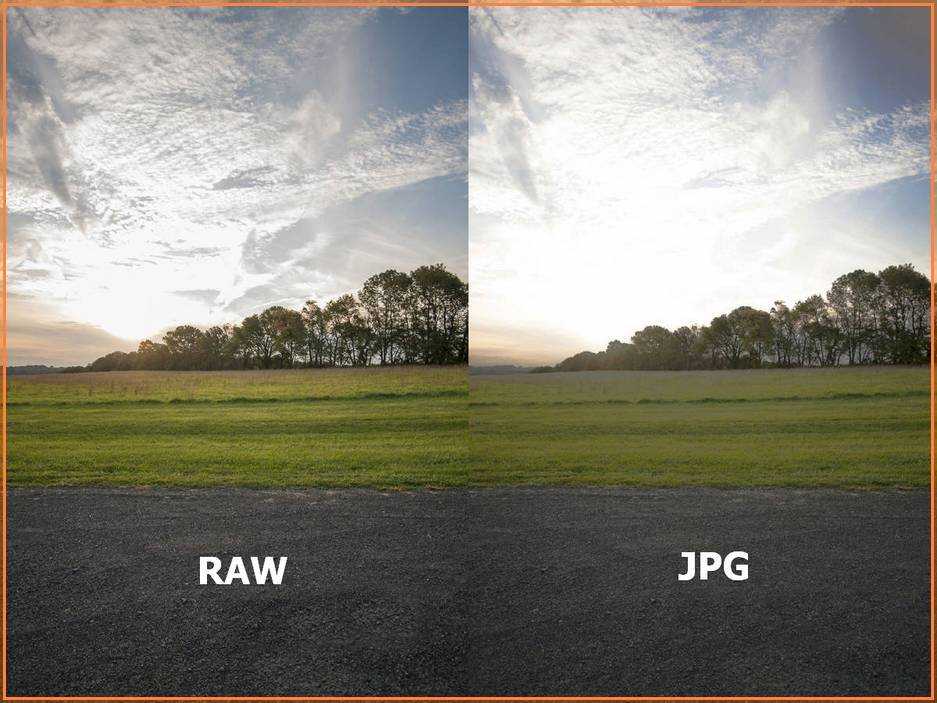В чем разница между форматом jpg и jpeg?
В век повсеместной компьютеризации даже непрофессионалы постоянно используют различные изображения для соцсетей, презентаций на работе и семейных фотографий. Мы привыкли к фотошопу и научились работать с разными форматами файлов-изображений: *.png, *.psd, *.tif, *.cpt., и даже понимаем их отличия и где какой вид файлов лучше всего использовать. Существует, однако, два самых распространенных фотоформата, разница между которыми нам непонятна: jpg и jpeg. А ведь мы используем их очень часто, и разница только в одной букве. Интрига… Попробуем в этом разобраться.
Что представляют из себя jpg и jpeg
- С разрешением файлов jpeg впервые познакомились пользователи компьютеров компании Macintosh, так любимых дизайнерами. Появился этот графический формат в 1991 году. В настоящее время используется во всех самых современных устройствах (смартфоны, фотокамеры) для сохранения изображений.
 Формат специально был создан
Формат специально был создан - Пользователи MS DOS и Windows больше знакомы с расширением jpg. Появился этот формат просто: эти системы, в отличии от Macintosh, ограничивали число возможных символов в расширении файла тремя символами. Из расширения jpeg исчезла буква «е», зато пользователи более передовой операционной системы Windows получили возможность использовать этот удобный формат.
 В более современных версиях Windows избавилась от этих ограничений, но расширение jpg осталось наравне с полным jpeg.
В более современных версиях Windows избавилась от этих ограничений, но расширение jpg осталось наравне с полным jpeg.
Что общего между ними
По факту это практически один и тот же формат сохранения графики, они полностью взаимозаменяемы. Оба эти формата стали стандартными для самых популярных программ обработки изображений Adobe Photoshop и Microsoft Paint. Способность этих форматов сжимать изображение до 15% без потери качества широко используются для онлайн-графики. Меньшие размеры картинок ускоряют загрузку страниц сайтов. У алгоритма сжатия с потерями, используемого в этих форматах, есть существенных недостаток. Алгоритм основан на неточных приближениях и потери при сжатии являются необратимыми.
Более того, качество изображения ухудшается при каждом редактировании и сохранении файла. Опытные пользователи при редактировании фотографий используют форматы psd и cpt и сохраняют в jpg конечный результат для уменьшения размера файла. Это необходимо для загрузки картинки в интернет, пересылке фотографий почтой или в мессенджерах, для экономии места на диске и в других случаях, когда «размер имеет значение».
Это необходимо для загрузки картинки в интернет, пересылке фотографий почтой или в мессенджерах, для экономии места на диске и в других случаях, когда «размер имеет значение».
Технически JPEG и JPG одинаковы и практически все современные устройства и программное обеспечение считывают и позволяют использовать оба расширения. Они незаменимы и удобны при сохранении фотографий и картин с реалистичными изображениями и плавными переходами цвета.
Для сохранения каких изображений JPEG и JPG не подходят?
- Не следует использовать их в случаях, когда даже минимальные потери критичны, например, медицинские или астрономические изображения.
- Они плохо подходят для сохранения текстовой графики и чертежей. Резкий перепад цвета между соседними пикселями при сжатии приводит к появлению неприятных артефактов, заметно портящих изображение.
А есть ли разница между JPEG и JPG?
Все-таки есть:
- JPEG — алгоритм сжатия, предназначенного для сохранения фотографий и графики, и как алгоритм, может использоваться в разных графических форматах.
 JPG — частный случай этого формата.
JPG — частный случай этого формата. - JPEG стремиться максимально сжать исходный файл, что приводит порой к значительной потере данных и, как следствие, искажениям изображения. JPG «весит» несколько больше JPEG, но и потеря качества при этом меньше.
- JPEG не поддерживается старыми версиями MS DOS и Windows из-за ограничения возможного количества символов в расширении, обозначающем формат файла. Это расширение файлов не поддерживается также некоторым старым софтом.
Можно ли изменить Jpg на Jpeg и обратно? Без проблем и без всяких конвертеров фотоформатов — достаточно добавить или, наоборот, убрать в расширении файла букву «е».
Hi-techКомментировать
Формат изображений PNG, JPG, GIF, BMP и TIF
Мы все загружаем изображения, создаем фото, делаем «мемы», чтобы делиться ими в социальных сетях.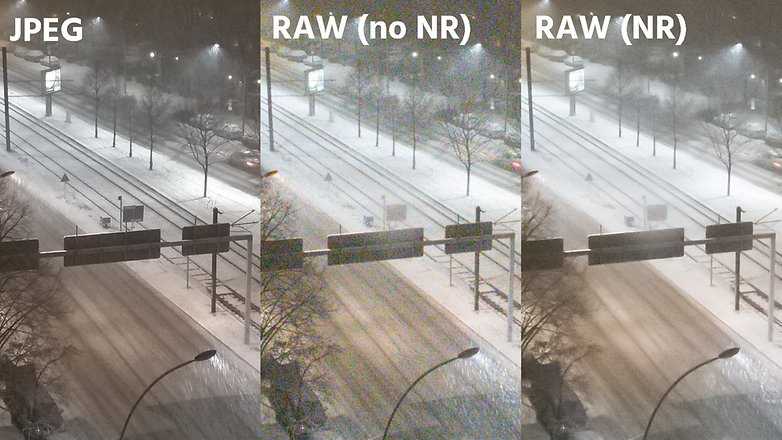 Многие постят изображения даже не задумываясь над тем а какой формат графического файла подходит для конкретного случая больше всего. Данная статья не касается профессионалов растровой и векторной графики. Остальным же этот краткий анализ графических форматов будет не лишним, чтобы лучше понимать для каких целей использовать тот лии иной формат. Итак, начнём.
Многие постят изображения даже не задумываясь над тем а какой формат графического файла подходит для конкретного случая больше всего. Данная статья не касается профессионалов растровой и векторной графики. Остальным же этот краткий анализ графических форматов будет не лишним, чтобы лучше понимать для каких целей использовать тот лии иной формат. Итак, начнём.
- JPG / JPEG / JFIF
- PNG
- TIF / TIFF
- GIF
- BMP
Прежде чем мы перейдем к пяти выбранным форматам файлов, хорошо бы знать, что есть два основных графических семейства: растр и вектор, и все форматы файлов изображений, перечисленные ниже, относятся к семейству растровых.
В растровой графике изображение собрано из пикселей, в то время как векторная графика собирается из путей, так называемых участков линий.
Сжатие файловКроме того, форматы файлов изображений можно различать на основе эффектов сжатия, называемых компрессией.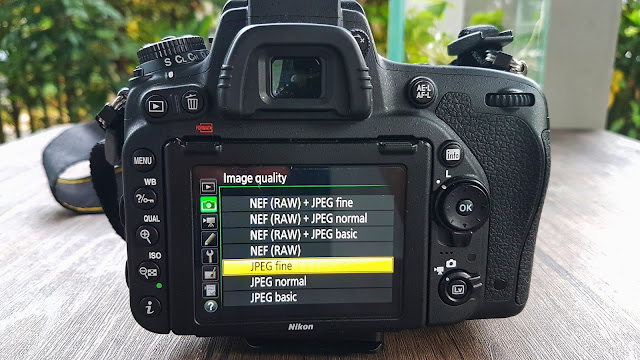 Разновидностей схем сжатия достаточно большое количество, но суть их существования можно свести в одну задачу — сжать растровый файл как можно эффективней. Сжимать графический файл нет смысла, так как его размер зависит не от масштаба, а от количества путей в нём.
Разновидностей схем сжатия достаточно большое количество, но суть их существования можно свести в одну задачу — сжать растровый файл как можно эффективней. Сжимать графический файл нет смысла, так как его размер зависит не от масштаба, а от количества путей в нём.
Компрессия может очень эффективно сжимать изображения буквально в два и более раза. Но при это почти всегда происходит потеря в качестве, так как основной алгоритм компрессии — выделить несколько пикселов и заменить их одним или двумя похожими по оттенку. Компрессионный файл никогда не будет точным представлением оригинала, за некоторым исключением. Поговорим об этом дальше. Сжатие файлов обычно подходит для небольших фотографий и не подходит для проф. рисунков или качественных иллюстраций, презентаций.
Компрессия без потерь в качестве — это тот же самый исходный файл, поскольку компрессия без сжатия является точным представлением оригинала.
Изображения JPG / JPEG / JFIFАббревиатура от: Joint Photographic Experts Group — Объединённая группа экспертов по фотографиям.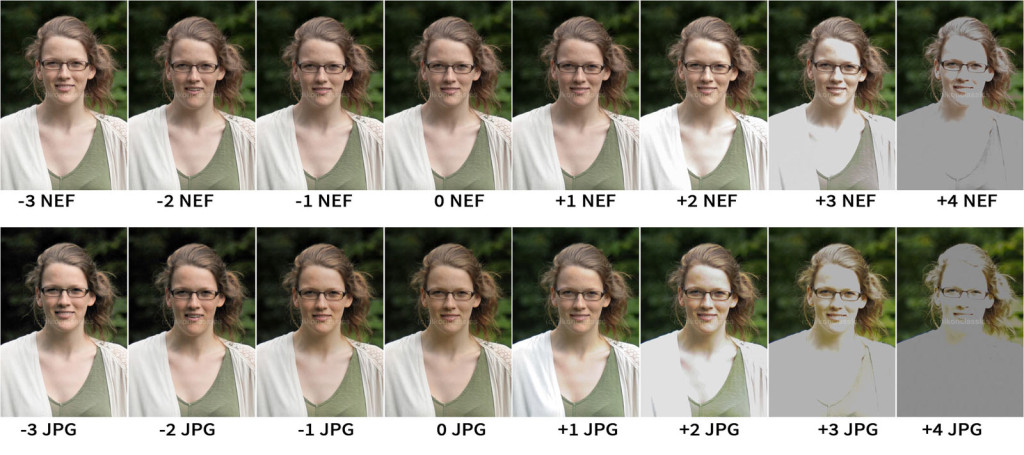
Расширения файлов: .jpg / .jpeg
Самый распространенный формат среди растровых файлов изображений. Цифровые фотокамеры сохраняют свои изображения именно в этом формате. Файлы JPEG применяют метод сжатия с потерями, который может значительно уменьшить размер файла без существенного ущерба для качества.
Минусы: этот формат не защищен от деградации поколений. Это означает, что при каждом редактировании и сохранении качество изображения с каждой новой версией файла будет ухудшаться.
Применяемость: непрозрачные изображения, устройства захвата изображений (гаджеты, фотокамеры, экш-камеры).
Формат изображения PNGАббревиатура от: Portable Network Graphics — портативная сетевая графика.
Расширение файлов: .png
Эта бесплатная альтернатива GIF с открытым исходным кодом, которая поддерживает 16 миллионов цветов, в отличие от GIF, максимум которого 256-цветовая палитра. Это лучший формат файлов для изображений с сохранением источника цветов. Формат подходит для передачи идеального баланса тона. Анимированный файл PNG доступен в формате APNG. Эти файлы, как правило, имеют прозрачный фон.
Это лучший формат файлов для изображений с сохранением источника цветов. Формат подходит для передачи идеального баланса тона. Анимированный файл PNG доступен в формате APNG. Эти файлы, как правило, имеют прозрачный фон.
Минусы: Больше всего подходит для файлов больших размеров. Сам формат PNG не поддерживает анимированную графику.
Применяемость: редактирование изображений, веб-изображения, изображения с учётом слоев, таких как прозрачность или эффекты затухания.
Расширение файла TIFАббревиатура от: Tagged Image File Format — формат для хранения растровых графических изображений.
Расширение файлов: .tif / .tiff
Гибкий и легко расширяемый формат файла, способный сохранять файлы с большой глубиной цвета. Эти файлы имеют прозрачный фон. Они идеально подходят для логотипов компании.
Минусы: Не идеальны для веб-браузеров.
Применяемость: Начальный этап фотографических файлов в печати. Программные пакеты OCR.
Программные пакеты OCR.
Аббревиатура от: Graphics Interchange Format — формат для обмена изображениями.
Расширение файлов: .gif
Хотя GIF имеет низкую степень сжатия по сравнению с большинством видеоформатов, этот формат наиболее популярен среди пользователей для анимации изображений.
Минусы: формат ограничен 8-битной палитрой (256 цветов) и не подходит для фотографических изображений или сглаживания.
Применяемость: Графика, которая требует нескольких цветов, например упрощенные диаграммы, логотипы и анимации, которые состоят на более чем 50% из одного цвета.
Формат файла изображения BMPАббревиатура от: Bitmap Picture — дословно формат для хранения растровых изображений
Расширение файлов: .bmp
Этот формат разработан компанией Microsoft и предназначен для хранения больших несжатых файлов внутри ОС Windows.![]()
Минусы: этот формат не использует сжатие.
Применяемость: упрощенная структура формата делает файлы bmp идеальными для программ Windows.
Это самые распространенные форматы файлов изображений, которые используются пользователями в настоящее время. Теперь, когда Вы знаете какой из них идеально подходит для какой-либо цели, Вы сможете лучше понимать файлы каких графических форматов использовать для себя.
Изменить размер JPEG изображения беплатно онлайн с выскоим качеством
Изменить размер JPEG изображения беплатно онлайн с выскоим качествомИзмените размер JPEG изображений с помощью современного браузера, такого как Chrome, Opera и Firefox.
При поддержке aspose.com и aspose.cloud
Перетащите или выберите ваши файлы*
Введите URL
Dropbox
* Загружая файлы или используя наш сервис, вы соглашаетесь с нашими Условиями предоставления услуг и Политикой конфиденциальностиПроцент
Размеры
Размер, %
Ширина
Высота
Сохранять пропорции
Цвет фона
Тип масштабирования
Алгоритм масштабирования высокого качества
Сохранить как
Поделиться в Facebook
Поделиться в Twitter
Поделиться в LinkedIn
Другие приложения
Cloud API
GitHub
Оставить отзыв
Добавить в закладки
Нажмите Ctrl + D, чтобы добавить эту страницу в избранное, или Esc чтобы отменить действие
Aspose.
 Imaging Изменение размера
Imaging Изменение размера
Интегрируйте функцию изменения размера JPG в свои собственные проекты
Этот бесплатный инструмент изменения размера основан на Aspose.Imaging for .NET, быстром API для обработки изображений, включая, помимо прочего, изменение размера изображений.
Вы можете использовать его в собственных приложениях и интегрировать функцию изменения размера изображения в свои проекты на C# .NET. Aspose.Imaging for .NET подходит для следующих сценариев:
- Высокопроизводительное изменение размера изображения с помощью собственных API-интерфейсов
- Интегрируйте функцию изменения размера изображения в свой проект/решение
- 100% приватные локальные API-интерфейсы. Ваши файлы обрабатываются на ваших собственных серверах
- Кроссплатформенное развертывание
Пожалуйста, посетите страницу https://products.aspose.com/imaging/net/resize/jpg чтобы попробовать Aspose.Imaging for .NET в своих приложениях.
Для Java-разработчиков мы предлагаем собственный Aspose.Imaging for Java API для использования в ваших Java-приложениях. Пожалуйста, посетите страницу https://products.aspose.com/imaging/java/resize/jpg чтобы попробовать.
JPG Joint Photographic Expert Group Image FileJPEG — это тип формата изображения, который сохраняется с помощью метода сжатия с потерями. Выходное изображение, в результате сжатия, является компромиссом между размером хранилища и качеством изображения. Пользователи могут настроить уровень сжатия для достижения желаемого уровня качества и в то же время уменьшить размер хранилища. Качество изображения незначительно влияет, если к изображению применяется сжатие 10:1. Чем выше значение сжатия, тем выше ухудшение качества изображения. Формат файла изображения JPEG был стандартизирован Объединенной группой экспертов по фотографии (the Joint Photographic Experts Group), отсюда и название JPEG. Формат был выбран для хранения и передачи фотографических изображений в Интернете. Почти все операционные системы теперь имеют средства просмотра, поддерживающие визуализацию изображений JPEG, которые также часто хранятся с расширением JPG. Даже веб-браузеры поддерживают визуализацию изображений JPEG.
Почти все операционные системы теперь имеют средства просмотра, поддерживающие визуализацию изображений JPEG, которые также часто хранятся с расширением JPG. Даже веб-браузеры поддерживают визуализацию изображений JPEG.
JPEG объединяет кураторов, коллекционеров и создателей через протокол, ориентированный на курирование NFT. Пользователи могут создавать свои собственные выставки любых NFT на основе Ethereum, формируя сеть культурных отношений.
Подробнее
Как изменить размер JPEG изображения с помощью Aspose.Imaging Изменение размера
- Кликните внутри области перетаскивания файла, чтобы загрузить JPEG файл, или перетащите туда JPEG файл.
- Вы можете загрузить максимум 10 файлов для операции
- Введите желаемый размер для вашего изображения JPEG
- При необходимости измените тип масштабирования и формат получаемого изображения.
- Ссылка для скачивания обработанных изображений будет доступна сразу после завершения операции.
- Вы также можете отправить ссылку на готовый файл на свой адрес электронной почты
- Обратите внимание, что файл будет удален с наших серверов через 24 часа, а ссылки для скачивания перестанут работать по истечении этого периода времени.

Часто задаваемые вопросы
❓ Как изменить размер JPEG файла?
Во-первых, вам нужно добавить файл для изменения размера JPEG: перетащите файл или кликните внутри панели, чтобы выбрать файл. Затем нажмите кнопку «Изменить размер». После завершения процесса обработки можно загрузить готовый файл.
🛡️ Безопасно ли изменять размер изображений с помощью бесплатного приложения Aspose.Imaging «Изменение размера»?
Да, ссылка для загрузки файлов результатов будет доступна мгновенно после завершения операции. Мы удаляем загруженные файлы через 24 часа, и ссылки на скачивание перестанут работать по истечении этого периода времени. Никто не имеет доступа к вашим файлам. Изменение размера изображения абсолютно безопасно.
Когда пользователь загружает свои файлы из сторонних сервисов, они обрабатываются таким же образом.
Единственное исключение из вышеуказанных политик возможно, когда пользователь решает поделиться своими файлами через форум, запросив бесплатную поддержку, в этом случае только наши разработчики имеют доступ к ним для анализа и решения проблемы.

💻 Можно ли изменить размер изображений на Linux, Mac OS или Android?
Да, вы можете использовать бесплатное приложение Aspose.Imaging «Изменить размер» на любой операционной системе с веб-браузером. Наш сервис работает онлайн и не требует установки программного обеспечения.
🌐 Какой браузер следует использовать для изменения размера?
Для изменения размера вы можете использовать любой современный браузер, например, Google Chrome, Firefox, Opera, Safari.
❓ Могу ли я использовать полученное изображение в коммерческих целях?
Несмотря на то, что наши приложения бесплатны, вы не ограничены в коммерческом использовании полученных изображений, избегая при этом нарушения прав третьих лиц на исходные изображения. Например, вы можете создать NFT (не взаимозаменяемый токен) из своего изображения и попытаться продать его на торговых площадках NFT.
Error explanation placeholder
Email:
Сделайте этот форум закрытым, чтобы он был доступен только вам и нашим разработчикам
Вы успешно сообщили об ошибке, Вы получите уведомление по электронной почте, когда ошибка будет исправлена Click this link to visit the forums.
JPG и форматы изображений JPEG
Задавать вопрос
спросил
Изменено 2 года, 11 месяцев назад
Просмотрено 515 тысяч раз
Я часто использую изображения JPEG и заметил, что есть два очень похожих расширения файлов: .jpg , который используется камерой моего мобильного телефона и приложением Preview , и .jpeg , с помощью которого Image Capture сохраняет изображения после сканирования на моем принтере Canon MX455 . LaTeX , кажется, не различает, поскольку я дал ему .jpg , и результат кажется таким же, как если бы это был . с самого начала . Я задавался вопросом, в чем разница между ними. Я наткнулся на этот вопрос и обязательно прочитаю его, хотя на данный момент у меня немного нет времени. Однако из того, что я увидел, бегло взглянув на него, кажется, что эти два расширения не различаются. На самом деле кажется, что имя типа файла 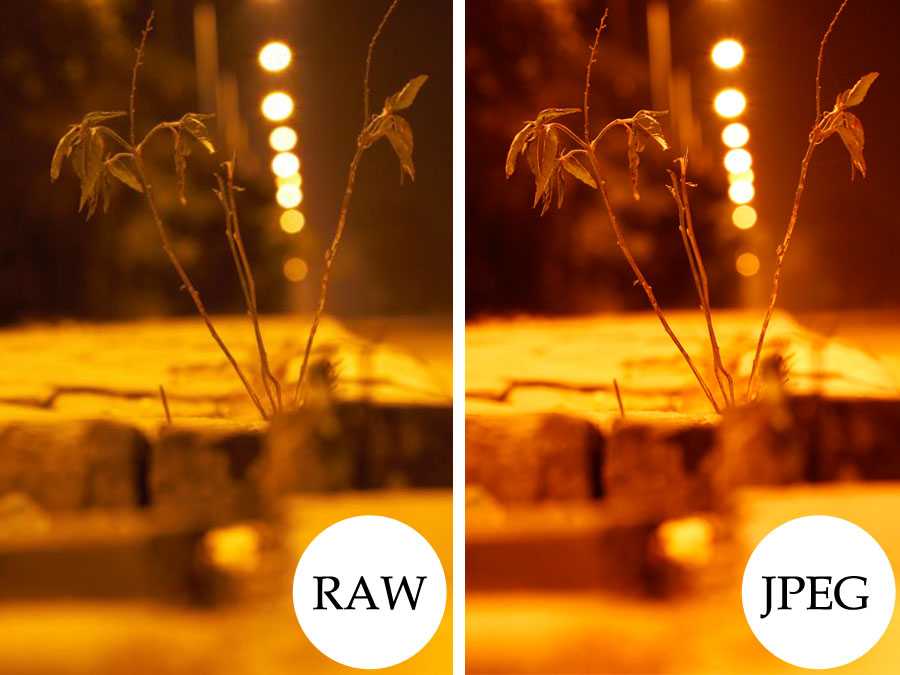 jpg
jpg JPEG и расширение файла .jpg :
JPEG (или JPG для расширения файла; Объединенная группа экспертов по фотографии)
(отрывок из первого ответа там). Так есть ли большая разница между двумя расширениями? И если да, то что это?
- изображение
- jpeg
- расширение файла
- формат изображения
11
JPG и JPEG обозначают формат изображения, предложенный и поддерживаемый Объединенной группой экспертов по фотографии. Эти два термина имеют одинаковое значение и являются взаимозаменяемыми.
Чтобы продолжить чтение, ознакомьтесь с разделом Разница между JPG и JPEG.
Причина различных расширений файлов восходит к ранним версиям Windows. Исходное расширение файла для формата файла Объединенной группы экспертов по фотографии было «.jpeg»; однако в Windows для всех файлов требуется трехбуквенное расширение. Поэтому расширение файла было сокращено до «.jpg». Однако Macintosh не ограничивался трехбуквенными расширениями файлов, поэтому пользователи Mac использовали «.jpeg». В конце концов, с обновлениями Windows также начала принимать «.jpeg». Однако многие пользователи уже привыкли к «.jpg», поэтому как трехбуквенное расширение файла, так и четырехбуквенное расширение стали широко использоваться и используются до сих пор.
Сегодня наиболее общепринятой и используемой формой является «.jpg», так как многие пользователи были пользователями Windows. Приложения обработки изображений, такие как Adobe Photoshop, сохраняют все файлы JPEG с расширением «.
 jpg» как на Mac, так и на Windows, чтобы избежать путаницы. Формат файла Объединенной экспертной группы по фотографии также можно сохранить с расширениями файлов «.JPEG» и «.JPG» в верхнем регистре, которые менее распространены, но также принимаются.
jpg» как на Mac, так и на Windows, чтобы избежать путаницы. Формат файла Объединенной экспертной группы по фотографии также можно сохранить с расширениями файлов «.JPEG» и «.JPG» в верхнем регистре, которые менее распространены, но также принимаются.
1
Термин «JPEG» является аббревиатурой Объединенной группы экспертов по фотографии, которая создала этот стандарт. .jpeg и .jpg файлы идентичны.
Изображения JPEG идентифицируются с помощью 6 различных стандартных расширений имен файлов:
-
.jpg -
.jpeg -
.jpe -
.jif -
.jfif -
.jfi
jpg использовался в операционных системах Microsoft, когда они поддерживали только 3 символа-расширения.
Формат обмена файлами JPEG (JFIF — последние три расширения в моем списке) — это стандарт формата файла изображения для обмена файлами, закодированными в формате JPEG, совместимый со стандартом формата обмена файлами JPEG (JIF), устраняющий некоторые ограничения JIF в этом отношении. Данные изображения в файлах JFIF сжимаются с использованием методов стандарта JPEG, поэтому JFIF иногда называют «JPEG/JFIF».
Данные изображения в файлах JFIF сжимаются с использованием методов стандарта JPEG, поэтому JFIF иногда называют «JPEG/JFIF».
0
Никакой разницы.
Я лично предпочитаю иметь расширение из 3 букв, но вы можете предпочесть полное имя.
Чистая эстетика (личный вкус), ничего больше.
Формат не меняется.
Вы можете переименовать файлы jpeg в jpg (или наоборот) ничего не изменится: они откроются в вашем просмотрщике изображений.
Открыв файл JPG и JPEG в шестнадцатеричном редакторе, вы заметите, что они имеют одинаковую информацию о заголовке.
Они идентичны. JPG — это просто пережиток времен DOS, когда расширения файлов должны были состоять из 3 символов. Вы можете узнать больше информации о стандарте JPEG здесь. Вопрос, очень похожий на этот, был задан в SuperUser, где принятый ответ должен дать вам более подробную информацию.
Между ними нет никакой разницы, это просто расширение файла для типа mime image/jpeg . На самом деле расширение файла для
На самом деле расширение файла для image/jpeg равно .jpg , .jpeg , .jpe .jif , .jfif , .jfi
Нет никакой разницы между расширениями файлов, и они взаимозаменяемы. Я предполагаю, что трехбуквенная версия восходит к эпохе DOS…
Тем не менее, существуют разные «ароматы» файлов JPEG. В частности, стандарт JFIF и стандарт EXIF. Чаще всего они просто используют .jpg или .jpeg в качестве расширений файлов, JFIF иногда использует .jif или .jfif .
Есть ли реальная разница? (По сравнению)
Если вы пользователь компьютера, вы, несомненно, использовали JPG и JPEG раньше. Они являются наиболее часто используемым форматом изображений в Интернете. Но задумывались ли вы когда-нибудь, в чем между ними разница? И какой лучше использовать?
В этом посте мы ответим вам на этот вопрос. Мы также поговорим о том, почему сжатие изображений необходимо для любого веб-сайта, и порекомендуем некоторые плагины, которые вы можете использовать для сжатия изображений.
Давайте узнаем больше о JPEG!
Содержание
- JPG или JPEG
- Что лучше: JPG или JPEG?
- Файлы JPG (или JPEG) не разрешены
- Как конвертировать PNG, GIF и другие типы файлов в JPG/JPEG
- Как конвертировать JPG в JPEG
- Что такое JPG/JPEG?
- JPEG: Группа разработчиков JPEG
- Важность сжатия изображений
- Часто задаваемые вопросы по JPG/JPEG
- Завершение обсуждения JPG и JPEG
JPG и JPEG
Итак, в чем разница между JPG и JPEG? Короткий ответ: абсолютно ничего, кроме имени. Так почему две версии?
Причина связана с операционной системой Microsoft Windows.
JPEG было исходным названием типа файла. Однако в прошлом (до Windows 95) операционные системы Microsoft могли использовать только те типы файлов, длина которых не превышала 3 букв.
Это означало, что файлы JPEG нельзя было использовать, так как они имеют 4-буквенное расширение.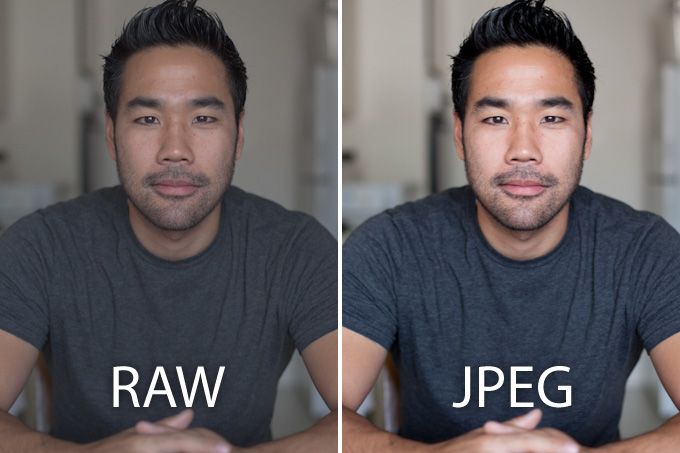
В системах на базе Unix, таких как Mac или Linux, этой проблемы не было. Они могли использовать типы файлов с четырехбуквенным расширением, что означало, что .JPEG работал нормально.
Итак, чтобы Windows могла использовать JPEG, тип файла был переименован в JPG в системах Windows.
Вот и все!
В остальном оба одинаковы. Сегодня Windows поддерживает типы файлов с более чем 3-буквенными расширениями, поэтому не имеет проблем с использованием JPEG. Однако от старых привычек трудно избавиться, и многие люди до сих пор используют оба имени файла.
В качестве забавного примечания: если вы смотрите или редактируете видеофайлы на своем компьютере, вы, вероятно, использовали .MPEG или . MPG файлов раньше. Это также абсолютно одинаковые типы файлов и та же история, что и у JPG/JPEG, потому что системы Microsoft не могли использовать 4-буквенное расширение MPEG.
Что лучше: JPG или JPEG?
Как мы уже говорили выше, функционально это одно и то же. Между ними нет никакой разницы. То есть, если вы не ожидаете, что пользователи будут работать под управлением Windows DOS (которая устарела уже около 30 лет!)0003
Между ними нет никакой разницы. То есть, если вы не ожидаете, что пользователи будут работать под управлением Windows DOS (которая устарела уже около 30 лет!)0003
Когда дело доходит до использования, термин jpg используется чаще, чем jpeg. Google выдает более 25 миллиардов результатов поиска для jpg по сравнению с примерно 3 миллиардами для jpeg :
Вероятно, для этого есть две причины:
- Пользователей Windows гораздо больше, чем пользователей Mac OS
- Люди склонны отдавать предпочтение более коротким аббревиатурам, чем более длинным. JPG короче и легче набирается, чем JPEG.
Однако Википедия предпочитает jpeg , и ввод jpg в строку поиска приведет к перенаправлению на него. Таким образом, можно с уверенностью сказать, что вы можете использовать любой тип файла и называть его любым термином, который вы предпочитаете!
Файлы JPG (или JPEG) не разрешены
Один возможный, хотя и очень редкий сценарий, при котором вам может потребоваться преобразовать файлы JPG в JPEG (или наоборот), — это когда веб-сайт ограничивает загрузку определенными типами файлов.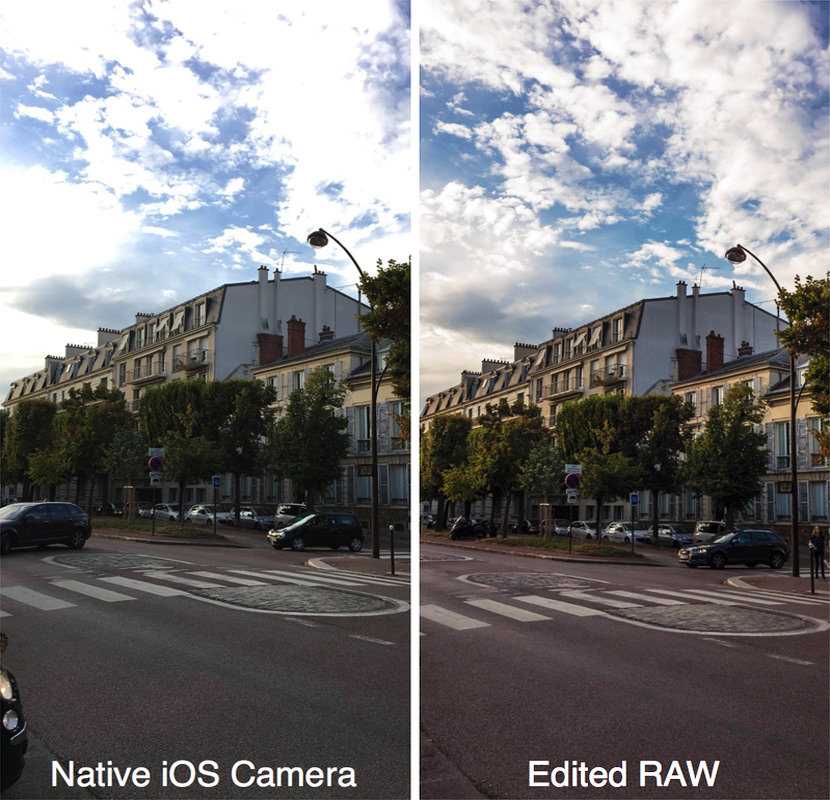
Например, журнал художественной литературы может принимать материалы от писателей вместе с фотографией автора на обложке. Если веб-сайт непреднамеренно ограничивает изображения только файлами JPG и забывает включить файлы JPEG, возможно, вы не сможете загрузить свое изображение.
В этом случае вам нужно преобразовать JPEG в JPG (или другой формат, который принимается веб-сайтом).
Преобразование PNG, GIF и других типов файлов в JPG/JPEG
Если у вас есть файл PNG или GIF, вы можете преобразовать его в JPG. Как вы можете это сделать?
Хотя конкретные указания зависят от вашего графического редактора, в целом вам нужно будет использовать Функция «Сохранить как ». Microsoft Paint, Adobe Photoshop и многие другие графические редакторы имеют это в главном меню, обычно в разделе File.
Изображения ниже взяты из Photoshop, но другие программы по сути такие же.
Затем выберите JPEG под типом файла. Хотя существуют и другие типы файлов JPEG, вам, скорее всего, никогда не понадобится их использовать.
Затем вы должны увидеть подсказку, позволяющую выбрать уровень сжатия. Чем выше качество, тем больше размер файла, и наоборот.
Вот оно! Теперь вы преобразовали файл изображения в JPG. Хорошая работа.
Как конвертировать JPG в JPEG
Можно ли конвертировать JPG в JPEG? Конечно, хотя обычно для этого нет причин. Как мы упоминали ранее, типы файлов абсолютно одинаковы, и единственное, что отличается, — это расширение или часть, которая следует за точкой / периодом.
Итак, чтобы изменить расширение, просто выберите файл и щелкните его правой кнопкой мыши, затем выберите «Переименовать». В Mac OSX вы также можете просто нажать клавишу ввода и ввести новое расширение.
Что такое JPG/JPEG?
Итак, JPG и JPEG — это как картофель фри и чипсы или содовая и поп : исторически разные слова, которые относятся к одному и тому же. Но что такое JPG/JPEG?
JPG — это растровое или пиксельное изображение.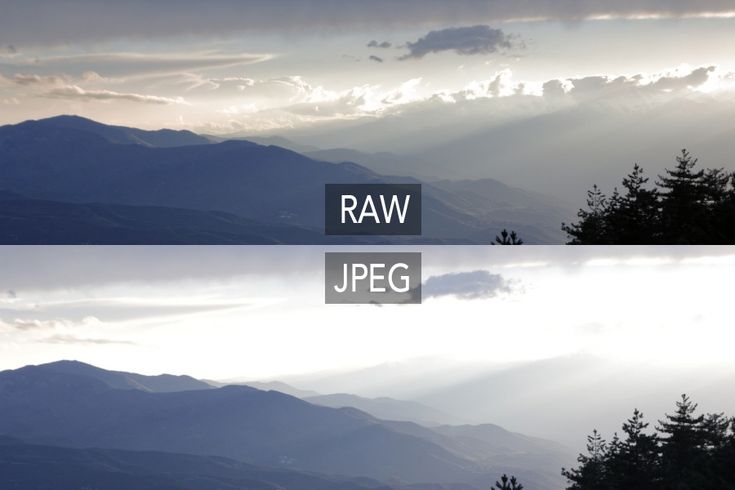 Это означает, что он состоит из крошечных элементов, называемых пикселями. Фотография является примером растрового изображения.
Это означает, что он состоит из крошечных элементов, называемых пикселями. Фотография является примером растрового изображения.
При сжатии растрового изображения из него удаляются пиксели. Это снижает качество изображения.
Растровые изображения контрастируют с векторными изображениями. SVG являются наиболее распространенным типом векторных изображений, но многие изображения будут редактироваться как векторные файлы перед выводом в растровую графику.
Например, вы можете отредактировать файл логотипа SVG, но загрузить его на свой сайт в формате PNG.
Векторные изображения основаны на математической формуле, а не на пикселях. Это означает, что если вы увеличите или уменьшите векторное изображение, качество изображения не пострадает, потому что вы не удаляете пиксели, а просто корректируете математическую формулу.
Хотя вам, вероятно, не нужно знать более тонкие детали, безусловно, важно понимать, когда следует использовать файлы JPG, а когда — другие типы файлов, такие как PNG, SVG или GIF.
Короче говоря, JPG лучше всего подходит для фотографий, веб-графики и других пиксельных изображений. Это , а не , идеально подходящее для логотипов, компьютерных изображений, таких как диаграммы или анимация.
JPEG: группа разработчиков JPEG
В качестве последнего замечания по поводу JPEG следует помнить, что термин JPEG также относится к Объединенной группе экспертов по фотографии, комитету, который создал стандарт для JPEG. Эта организация по-прежнему управляет типом файла и собирается 4 раза в год для обсуждения новых стандартов и методов.
Хотя это и не обязательно знать, это полезное напоминание о том, что появилось раньше, JPG или JPEG. JPEG — это название организации и, следовательно, также название исходного типа файла.
Важность сжатия изображений
Теперь, когда мы поговорили о различиях между JPG и JPEG (или их отсутствии), вы можете задаться вопросом, почему формат изображения так важен? Почему существует так много разных форматов, таких как JPG, PNG или GIF? И чем сжатые изображения лучше обычных?
Сжатие изображений очень важно, потому что оно влияет на время загрузки страницы вашего сайта.
Изображения являются одними из самых больших типов файлов и часто имеют размер 1 МБ или более. Это означает, что веб-страница с 5 или более изображениями может легко занимать 10 МБ, что является огромным объемом данных для загрузки для одной страницы.
Это особенно актуально в регионах, где доступ в Интернет медленнее, или для мобильных пользователей с ограниченной скоростью.
Вместо этого, если вы сжимаете изображения, вы можете уменьшить размер своих страниц на 50% и более, что в сумме распространяется на весь ваш веб-сайт.
Это может увеличить время загрузки страницы на пять или более секунд!
Кроме того, веб-сайты с более высокой скоростью (т. е. с меньшим размером файла) получают более высокий рейтинг в Google и других поисковых системах. Это означает, что ваш веб-сайт будет оштрафован, если он слишком велик или содержит слишком много несжатых изображений и другого контента.
По этой причине вам обязательно следует сжимать все ваши изображения (и другой контент) как с помощью плагина сжатия, так и сжимая изображения перед их загрузкой.
Если вы не хотите использовать плагин, мы рекомендуем хотя бы запускать ваши изображения с помощью такого инструмента, как TinyPNG.
Пример сжатых изображений
Чтобы дать вам пример того, что может сделать сжатие, давайте рассмотрим загрузку изображения. Во-первых, вам нужно установить плагин для сжатия изображений. В этом примере мы используем Smush.
После установки плагина загрузите изображение.
В этом примере мы используем изображение Эндрю Смолла из Unsplash. Ниже мы видим исходное несжатое изображение. В настоящее время он составляет 1,4 МБ; не плохой размер, но он определенно мог бы быть меньше.
После того, как вы загрузили изображение, перейдите в Smush > Bulk Smush. Прокрутите вниз и нажмите кнопку МАССОВАЯ РАССЫЛКА СЕЙЧАС.
Через минуту или две ваше изображение должно «размазаться». Теперь, если вы перейдете на Media и просмотрите свое изображение, вы увидите уведомление Smush, показывающее, сколько было сохранено за счет сжатия изображений. Как видите, мы сэкономили 12,6% размера нашего файла.
Как видите, мы сэкономили 12,6% размера нашего файла.
(Обратите внимание, что WordPress автоматически создает определенное количество изображений для каждого загруженного вами изображения, которые используются для разных целей, например для миниатюр. Вот почему он говорит 12 изображений .)
Как видите, наше изображение по-прежнему выглядит великолепно!
Хотите узнать больше об оптимизации изображений? Ознакомьтесь с нашим полным руководством по оптимизации изображений для вашего сайта WordPress. Сжатие без потерь и сжатие с потерями
- Без потерь сжатие означает, что ваш файл будет уменьшен без ущерба для качества изображения. Как это работает? Путем сжатия данных изображения, удаления метаданных и другой ненужной информации в необработанном файле изображения.
Сжатие без потерь — хороший выбор, если вы хотите сохранить такое же качество изображения и детализацию фотографий, при этом частично уменьшив размер файла.

- Сжатие с потерями значительно изменяет изображения, чтобы уменьшить их размер файла. Отдельные элементы изображения удаляются навсегда, что уменьшает размер файла, но отрицательно сказывается на качестве.
Сжатие с потерями в основном используется в ситуациях, когда вам нужен абсолютный наименьший размер файла и вы не возражаете против некоторого ухудшения качества изображения.
Файлы JPG/JPEG используют сжатие с потерями , что означает удаление некоторых данных для уменьшения размера файла.
Однако количество потерянных данных зависит от уровня сжатия. Для большинства веб-изображений нет заметной разницы или потери качества.
Полезные плагины WordPress для сжатия изображений
Давайте кратко поговорим о некоторых плагинах, которые вы можете использовать для сжатия изображений. Доступно много вариантов, но мы рекомендуем следующие три:
- Smush — полезный (и популярный) плагин с более чем 1 миллионом активных установок.
 Он автоматически сканирует и сжимает каждое изображение, которое вы загружаете на свой сайт WordPress. Это отличный способ сократить время и усилия, необходимые для оптимизации ваших изображений.
Он автоматически сканирует и сжимает каждое изображение, которое вы загружаете на свой сайт WordPress. Это отличный способ сократить время и усилия, необходимые для оптимизации ваших изображений.
В целом, алгоритм сжатия может уменьшить ваши изображения до 30% от исходного размера файла. - Imagify — надежный плагин для оптимизации и сжатия изображений, который работает автоматически после установки. Он сжимает не только плагины, но и миниатюры. Вы можете выбрать один из трех различных уровней сжатия изображения.
Кроме того, плагин автоматически создает резервные копии ваших изображений, поэтому, если вам не нравятся результаты сжатия, вы можете легко вернуться к оригиналам. - ShortPixel — один из самых популярных плагинов для сжатия изображений. Он подключает ваш сайт к API ShortPixel, который сжимает ваши изображения, не покидая ваш сайт.
Одной из уникальных особенностей ShortPixel является параметр сжатия «Глянцевый», специально разработанный для фотографов и их фотографий.
Часто задаваемые вопросы по JPG/JPEG
Если вы спешите, этот раздел для вас! Вот несколько распространенных вопросов о файлах JPG/JPEG и краткие ответы на них.
В чем разница между JPG и JPEG?
Это файлы одного типа.
Какой из них был первым?
ПЭГ является исходным и первым термином.
Если они одинаковые, почему существуют две версии?
Старые системы Windows могли использовать только трехбуквенные расширения, поэтому исходное расширение JPEG было слишком длинным. JPG был создан для решения этой проблемы.
Какой из них лучше?
Они одинаковые и не имеют различий.
В чем разница между JPG и GIF или PNG?
Файлы JPG в основном предназначены для фотографий и пиксельных изображений. PNG предназначены для прозрачных изображений и векторной графики. и компьютерные изображения. GIF обычно используются для анимированных изображений.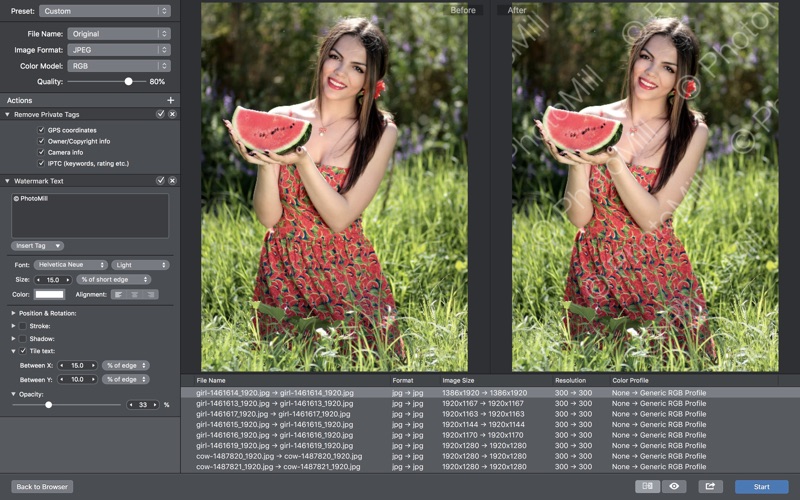
Завершая обсуждение JPG и JPEG
Вероятно, вы каждый день используете файлы JPG и JPEG, но знаете ли вы, что это одно и то же? А знаете ли вы историю этой причудливой ситуации?
Теперь ты знаешь!
В этом посте мы объяснили разницу между JPG и JPEG, а также поговорили о формате файла в целом. Наконец, мы порекомендовали несколько плагинов для сжатия, чтобы оптимизировать ваши изображения и ускорить загрузку вашего сайта!
Вы чаще используете JPG или JPEG? Дайте нам знать, какой из них вы предпочитаете (и почему!) в комментариях.
В чем разница между BMP и JPEG
Сравнение BMP и JPEG
Кендра Д. Митчелл |
BMP и JPEG являются форматами изображений и широко используются для хранения изображений на компьютере и мобильных устройствах. На самом деле это расширения изображений, которые используются для графических файлов. Каждый может использовать любой из форматов изображений в соответствии со своими потребностями в обмене файлами или их хранении, но наиболее распространенная проблема заключается в том, что люди не знают, какой формат можно использовать для какой цели.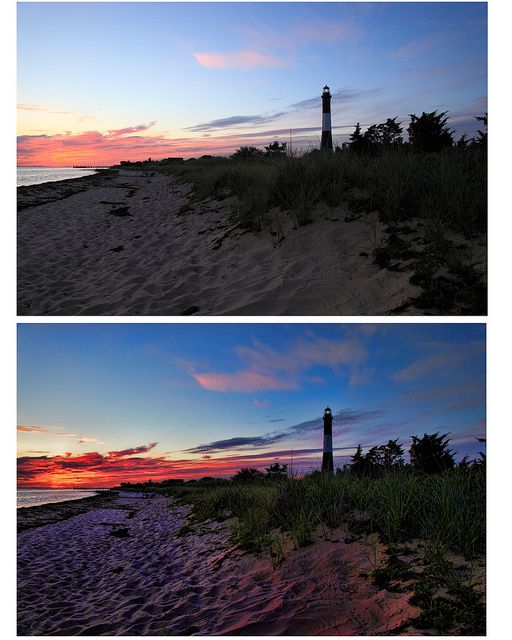 В этом посте мы обсудим разница между форматами BMP и JPEG , чтобы вы могли легко понять, что лучше в BMP против JPEG и где использовать.
В этом посте мы обсудим разница между форматами BMP и JPEG , чтобы вы могли легко понять, что лучше в BMP против JPEG и где использовать.
- Часть 1: JPEG против BMP
- Часть 2: Дополнительные сведения о BMP и JPEG
Часть 1: JPEG против BMP
Если вы хотите узнать об основных различиях между BMP и JPEG , то вы можете просмотреть таблицу ниже.
| БМП | JPEG | |
|---|---|---|
| Полная форма | Битовая карта | Объединенная группа экспертов по фотографии |
| Расширение | .BMP | .jpg/.jpeg |
| Минусы | Вы не можете сжимать файлы этого формата. | Этот формат очень сильно сжат. Когда вы сохраняете файлы этого формата, качество изображений будет ухудшаться при каждом сохранении и редактировании. |
| Приложение | Это лучше всего использовать для программ Windows. | Используется в основном в мобильных телефонах для захвата и хранения изображений. Также лучше всего делиться изображениями в социальных сетях. |
Часть 2: Дополнительные сведения о BMP и JPEG
а. Что такое БМП?
BMP — это формат изображения, и это несжатый формат, поэтому файлы этого формата очень большие по размеру по сравнению с другими форматами. Файлы BMP в основном используются для программ Windows на компьютерах с операционной системой Windows. Графические файлы формата BMP имеют свои собственные цвета в каждом пикселе изображения. Эти изображения имеют более высокое разрешение, чем изображения JPG.
б. Как открыть файлы BMP?
Открывать файлы BMP очень легко, потому что этот формат полностью свободен от патентов, поэтому многие программы поддерживают открытие файлов этого формата.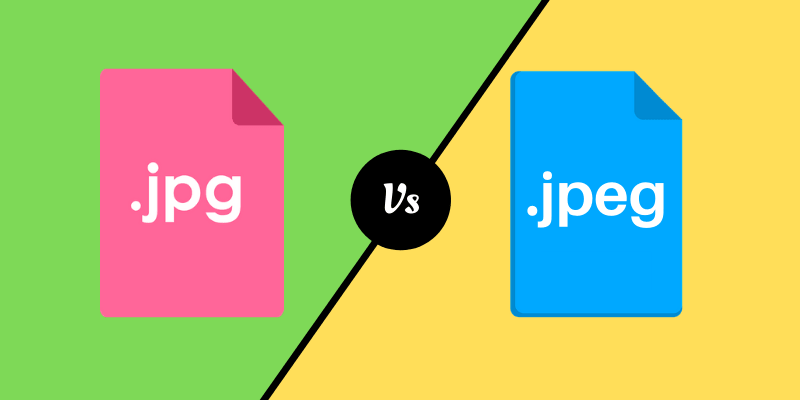 Для операционной системы Windows нет необходимости устанавливать какую-либо отдельную программу, потому что вы можете напрямую открывать изображения в средстве просмотра фотографий по умолчанию. Если вы хотите открыть его с помощью других сторонних программ, вы можете попробовать XnView, IrfanView и GIMP. Некоторые современные программы обработки изображений также поддерживают открытие этих изображений, например Corel PaintShop Pro, Adobe Photoshop Elements и т. д.
Для операционной системы Windows нет необходимости устанавливать какую-либо отдельную программу, потому что вы можете напрямую открывать изображения в средстве просмотра фотографий по умолчанию. Если вы хотите открыть его с помощью других сторонних программ, вы можете попробовать XnView, IrfanView и GIMP. Некоторые современные программы обработки изображений также поддерживают открытие этих изображений, например Corel PaintShop Pro, Adobe Photoshop Elements и т. д.
в. Что такое JPEG?
JPEG также является форматом графических файлов, который чаще всего используется людьми и в большинстве операционных систем. Файлы JPEG расшифровываются как Joint Photographic Experts Group. Основное отличие BMP от JPEG заключается в том, что файл формата JPEG представляет собой сильно сжатый формат изображения. Изображения JPEG имеют меньшее разрешение, чем файлы BMP. Файлы этого формата поддерживают до 16 миллионов цветов. Файлы JPEG поставляются с мощной технологией, которая позволяет им анализировать важную информацию для каждого изображения. Он автоматически вносит необходимые изменения в изображения, которые невозможно уловить человеческим глазом.
Он автоматически вносит необходимые изменения в изображения, которые невозможно уловить человеческим глазом.
д. Как открыть файлы JPEG?
Изображения в формате JPEG поддерживаются компьютерами Mac и Windows, а также большинством сайтов социальных сетей.
Откройте JPEG в Windows:
Шаг 1: Найдите папку, в которой вы сохранили изображения JPEG.
Шаг 2: Теперь дважды щелкните изображение, а затем выберите средство просмотра изображений по умолчанию в вашей операционной системе Windows.
Откройте файлы JPEG на Mac:
Шаг 1: Откройте Finder на Mac и перейдите в папку с изображениями.
Шаг 2: Теперь просто дважды щелкните изображение, которое вы хотите открыть.
Резюме
Это основная информация о форматах изображений BMP и JPEG . Теперь вы можете легко использовать и открывать любой файл изображения формата в соответствии с вашими потребностями. Если вы не беспокоитесь о небольших изменениях качества, вы используете формат изображения JPEG, потому что эти файлы очень маленькие по размеру, и вы можете легко хранить их где угодно.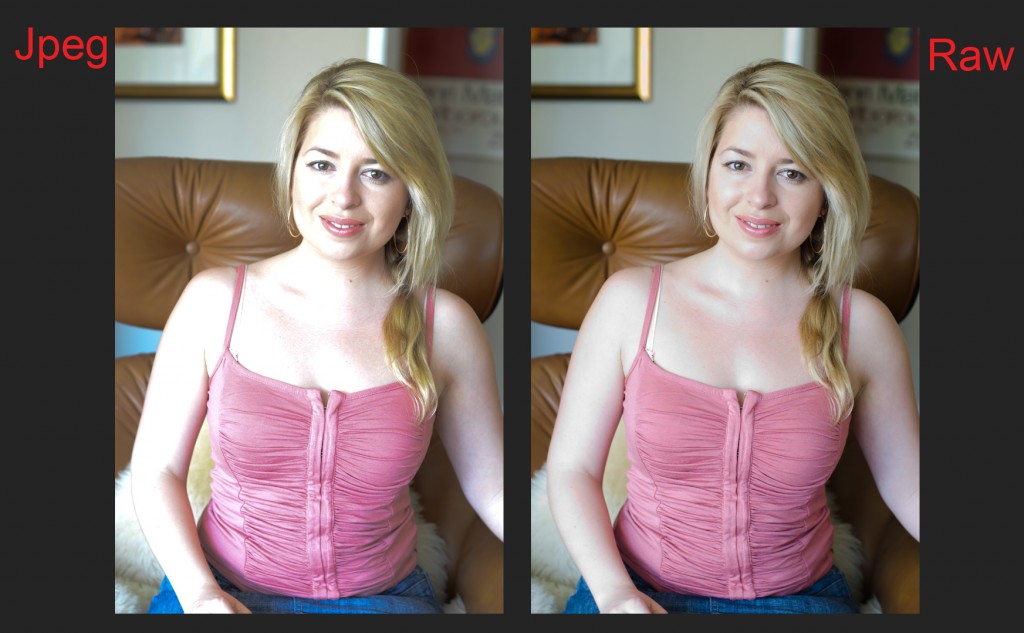
Wondershare UniConverter может конвертировать JPG в BMP или BMP в JPG без потери качества и быстрого преобразования. Большинство распространенных форматов изображений могут быть преобразованы в UniConverter. Проверьте дополнительную информацию ниже.
Похожие сообщения
Лучшие конвертеры видео MP4 в JPG
[Бесплатно] 11 лучших онлайн-производителей PFP — выделите свой PFP!
Как сделать эстетичный PFP для TikTok Online [+ 6 лучших идей TikTok PFP]
[5 лучших инструментов] Как удалить объект с фотографии онлайн
25 самых смешных идей текстовых мемов на данный момент [Лучшее вдохновение]
10 лучших бесплатных генераторов текста мемов [онлайн-инструменты дизайна]
Что такое векторный файл? Вектор, растр, JPG, EPS, PNG — какая разница?
Если вы не понимаете разницы между многими типами файлов изображений, вы не одиноки. При запуске проекта мы в первую очередь запрашиваем у клиента векторный файл логотипа. Однако этот запрос часто встречают пустыми взглядами или ответами типа «не могли бы вы просто вытащить логотип с моего сайта?». Как маркетолог, понимание важности и роли различных типов файлов изображений необходимо для правильного представления вашего бренда и для лучшего общения с дизайнерами, разработчиками и полиграфистами.
При запуске проекта мы в первую очередь запрашиваем у клиента векторный файл логотипа. Однако этот запрос часто встречают пустыми взглядами или ответами типа «не могли бы вы просто вытащить логотип с моего сайта?». Как маркетолог, понимание важности и роли различных типов файлов изображений необходимо для правильного представления вашего бренда и для лучшего общения с дизайнерами, разработчиками и полиграфистами.
Что такое векторный файл? Что такое растр?
Мы можем начать разбираться в проблеме, прояснив разницу между двумя основными типами изображений — растровым и векторным.
Растровые изображения используют множество цветных пикселей или отдельных строительных блоков для формирования законченного изображения. JPEG, GIF и PNG являются распространенными типами растровых изображений. Почти все фотографии, найденные в Интернете и в печатных каталогах, являются растровыми изображениями.
Поскольку растровые изображения строятся с использованием фиксированного количества цветных пикселей, их размер нельзя резко изменить без ущерба для их разрешения.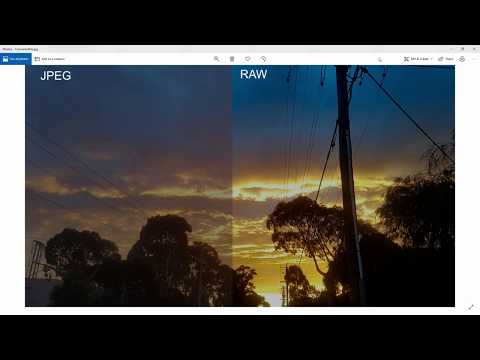 Когда они растягиваются, чтобы соответствовать пространству, для заполнения которого они не предназначены, их пиксели становятся заметно зернистыми, а изображение искажается. Вот почему измененные фотографии могут выглядеть пикселизированными или иметь низкое разрешение. Поэтому важно сохранять растровые файлы именно с такими размерами, которые необходимы для устранения возможных осложнений.
Когда они растягиваются, чтобы соответствовать пространству, для заполнения которого они не предназначены, их пиксели становятся заметно зернистыми, а изображение искажается. Вот почему измененные фотографии могут выглядеть пикселизированными или иметь низкое разрешение. Поэтому важно сохранять растровые файлы именно с такими размерами, которые необходимы для устранения возможных осложнений.
Векторные изображения , в качестве альтернативы, обеспечивают большую гибкость. Созданные с использованием математических формул, а не отдельных цветных блоков, векторные файлы, такие как EPS, AI и PDF*, отлично подходят для создания графики, размер которой часто требует изменения. Логотип вашей компании и фирменная графика должны быть созданы в векторе и сохранены в виде основного файла, чтобы вы могли использовать его с небольшими элементами, такими как ваша визитная карточка и фирменный бланк, а также на больших поверхностях, таких как ваш корпоративный самолет. При необходимости всегда создавайте JPG или PNG для использования в Интернете из этого главного векторного файла. Просто не забудьте сохранить новый растровый файл с точными размерами.
Просто не забудьте сохранить новый растровый файл с точными размерами.
* PDF обычно является векторным файлом. Однако, в зависимости от того, как изначально создается PDF-файл, он может быть либо векторным, либо растровым файлом. Независимо от того, решите ли вы сгладить слои вашего файла или решите сохранить каждый из них, будет определяться тип изображения.
Высокое разрешение или низкое разрешение?
Чтобы определить, подходит ли разрешение растровых изображений для конкретного приложения, необходимо проверить их плотность пикселей. Единицы измерения, такие как количество точек на дюйм (DPI) или пикселей на дюйм (PPI), относятся к количеству пикселей в одном дюйме изображения. Эти измерения становятся важными, когда вы пытаетесь использовать растровые изображения в определенных местах, например в Интернете или в печатных публикациях.
Интернет исторически отображал 72 dpi (72 точки или пикселя на дюйм) — относительно низкая плотность пикселей, однако большинство современных дисплеев сейчас намного выше. Тем не менее, многие изображения в Интернете все еще находятся в этом диапазоне 72-100 точек на дюйм. В то время как мониторы могут отображать более высокое разрешение, Интернет также должен быть оптимизирован для скорости, поэтому изображения с разрешением около 100 dpi попадают в золотую середину, поскольку они отлично выглядят на экране, но также быстро загружаются. Растровые изображения с низким разрешением 72–100 точек на дюйм выглядят красиво и четко в Интернете. Но это же изображение с низким DPI может не подойти для печати на брошюре или упаковке. Чтобы правильно распечатать изображение, оно должно иметь разрешение не менее 300 точек на дюйм, что намного выше плотности пикселей, чем на веб-дисплеях. Изменение размера изображения с низким DPI, полученного из Интернета, чтобы оно соответствовало размерам вашего проекта печати, не сработает, потому что то же конечное количество пикселей только увеличивается и начинает искажаться. Например, допустим, вы хотите напечатать свой логотип размером 2″x3″ на брошюре.
Тем не менее, многие изображения в Интернете все еще находятся в этом диапазоне 72-100 точек на дюйм. В то время как мониторы могут отображать более высокое разрешение, Интернет также должен быть оптимизирован для скорости, поэтому изображения с разрешением около 100 dpi попадают в золотую середину, поскольку они отлично выглядят на экране, но также быстро загружаются. Растровые изображения с низким разрешением 72–100 точек на дюйм выглядят красиво и четко в Интернете. Но это же изображение с низким DPI может не подойти для печати на брошюре или упаковке. Чтобы правильно распечатать изображение, оно должно иметь разрешение не менее 300 точек на дюйм, что намного выше плотности пикселей, чем на веб-дисплеях. Изменение размера изображения с низким DPI, полученного из Интернета, чтобы оно соответствовало размерам вашего проекта печати, не сработает, потому что то же конечное количество пикселей только увеличивается и начинает искажаться. Например, допустим, вы хотите напечатать свой логотип размером 2″x3″ на брошюре. Если у вас есть jpg вашего логотипа с разрешением 72 dpi и размером 2 на 3 дюйма, его нужно будет «растянуть» более чем в 3 раза, чтобы увеличить его до 300 dpi. Этот логотип с разрешением 72 dpi может отлично смотреться на мониторе вашего компьютера, но при печати с разрешением 300 dpi он будет выглядеть пиксельным. Вместо этого вам следует использовать векторную версию вашего логотипа (.EPS или .AI) или создать растровую версию (JPG) с точными желаемыми размерами и разрешением 300 точек на дюйм.
Если у вас есть jpg вашего логотипа с разрешением 72 dpi и размером 2 на 3 дюйма, его нужно будет «растянуть» более чем в 3 раза, чтобы увеличить его до 300 dpi. Этот логотип с разрешением 72 dpi может отлично смотреться на мониторе вашего компьютера, но при печати с разрешением 300 dpi он будет выглядеть пиксельным. Вместо этого вам следует использовать векторную версию вашего логотипа (.EPS или .AI) или создать растровую версию (JPG) с точными желаемыми размерами и разрешением 300 точек на дюйм.
Различные типы расширений файлов изображений и наилучшее использование для каждого из них
JPG
JPG (или JPEG) — это растровое изображение, которое часто используется для фотографий в Интернете. JPG можно оптимизировать при сохранении из фотошопа, чтобы найти идеальный баланс между небольшим размером файла и высоким качеством. В Интернете вы хотите, чтобы ваши файлы изображений были настолько маленькими, насколько это возможно, чтобы ваш сайт загружался быстро, но достаточно большим, чтобы все еще выглядеть четким и не пиксельным. JPG не может иметь прозрачный фон, поэтому они всегда имеют форму прямоугольника или квадрата со сплошным фоном.
JPG не может иметь прозрачный фон, поэтому они всегда имеют форму прямоугольника или квадрата со сплошным фоном.
Лучшее использование = прямоугольные или квадратные фотографии и фотографии на вашем сайте.
PNG
PNG — еще один тип растрового изображения. Для обычного маркетолога основное различие между PNG и JPG заключается в том, что PNG может иметь прозрачный фон и, как правило, крупнее и качественнее. Поэтому PNG идеально подходит для сохранения файлов логотипов для веб-сайтов, поскольку их можно разместить на цветном фоне.
Лучшее использование = логотипы, значки и другие изображения, для которых предпочтителен прозрачный фон.
GIF
GIF — это еще один тип растрового изображения. GIF формируется из 256 цветов из цветового пространства RBG. Чем меньше цветов и оттенков содержится в изображении, тем меньше размер файла. Поэтому GIF идеально подходит для изображений, которые используют всего несколько сплошных цветов и не имеют градиентов или естественных оттенков.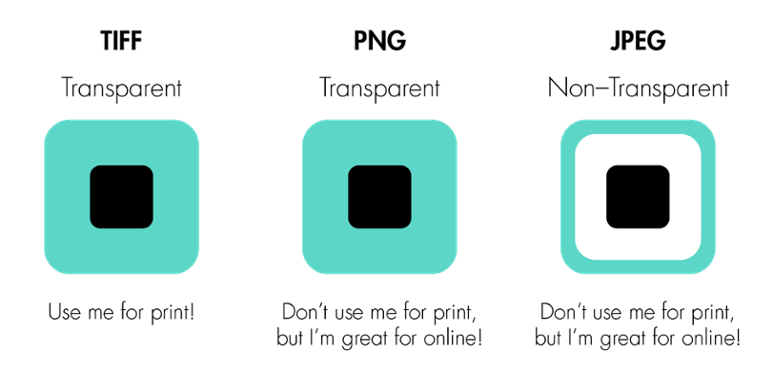 Вы бы не хотели использовать GIF для фотографии.
Вы бы не хотели использовать GIF для фотографии.
Лучшее использование = простая веб-графика, такая как веб-кнопки, диаграммы и значки.
ТИФ
TIF (или TIFF) — это большой растровый файл. Он не имеет потери в качестве и поэтому в основном используется для изображений, используемых в печати. В Интернете из-за времени загрузки вы обычно хотите использовать изображения меньшего размера, такие как JPG или PNG.
Наилучшее использование = изображения и фотографии для высококачественной печати.
EPS
Файл EPS представляет собой векторный файл графики, текста или иллюстрации. Поскольку это вектор, его можно легко изменить до любого необходимого размера. Файл EPS можно повторно открыть и отредактировать.
Наилучшее использование = мастер-файлы логотипов, графические и печатные рисунки.
AI
Файл AI — это собственный векторный тип файла, созданный Adobe, который можно создавать или редактировать только с помощью Adobe Illustrator. Он чаще всего используется для создания логотипов, иллюстраций и макетов печати.
Он чаще всего используется для создания логотипов, иллюстраций и макетов печати.
Лучшее применение = создание логотипов, графики, иллюстраций.
Редактирование векторных файлов и сохранение «в контурах»
Векторные файлы, такие как AI и EPS, могут оставаться доступными для редактирования, поэтому вы можете снова открывать их в Illustrator и редактировать любой текст или другие элементы в графике. С изображениями, которые содержат текст, сохраненный в формате JPG, PNG или GIF, вы не сможете повторно открыть и отредактировать текст.
В MODassic мы часто создаем файлы в Illustrator и сохраняем файл AI в качестве основного файла, а затем также сохраняем версию EPS «в набросках», которая используется в производстве и отправляется в печать.
Сохранение в «схемах» — это термин, который вы услышите при отправке файлов на печать. Если на принтере нет шрифта, который вы использовали в своем дизайне, и векторный файл не сохранен в контурах, то при открытии файла текст не будет иметь желаемого вида, поскольку по умолчанию будет использоваться другой шрифт. Сохранение чего-либо с «контурами» в основном означает, что вы блокируете текст, так что технически он больше не является шрифтом, а вместо этого состоит из векторных форм, которые формируют ваши буквы. Это важно при отправке графики на печать. Сохранение файла в контурах делает ваш текст недоступным для редактирования, поэтому в MODassic мы сохраняем AI-файл в качестве редактируемого мастер-файла, а затем сохраняем EPS как заблокированную окончательную иллюстрацию, которую отправляем на печать.
Сохранение чего-либо с «контурами» в основном означает, что вы блокируете текст, так что технически он больше не является шрифтом, а вместо этого состоит из векторных форм, которые формируют ваши буквы. Это важно при отправке графики на печать. Сохранение файла в контурах делает ваш текст недоступным для редактирования, поэтому в MODassic мы сохраняем AI-файл в качестве редактируемого мастер-файла, а затем сохраняем EPS как заблокированную окончательную иллюстрацию, которую отправляем на печать.
Работа с изображениями может сбивать с толку, но знание этих ключевых фактов избавит вас от многих хлопот, и, конечно же, мы всегда готовы помочь или ответить на любые вопросы.
Форматы файлов: сжатые JPEG и LEAD (JPG, J2K, JP2, JPM, JLS, CMP и CMW) | Цвет и оттенки серого
В этой теме ▼
LEADTOOLS считывает и записывает следующие сжатые форматы LEAD и JPEG:
СВИНЦ. Это сжатый формат LEAD CMP для изображений в градациях серого и цветных изображений.
 Этот формат обеспечивает меньший размер файлов и более высокое качество изображения по сравнению со стандартными отраслевыми форматами. Кроме того, LEAD также поддерживает файлы CMW, которые используют сжатие Wavelet CMP с 8, 12 и 16-битными оттенками серого и 24-битным цветом. (12- и 16-битные изображения в градациях серого поддерживаются только в наборах инструментов Document и Medical Imaging.)
Этот формат обеспечивает меньший размер файлов и более высокое качество изображения по сравнению со стандартными отраслевыми форматами. Кроме того, LEAD также поддерживает файлы CMW, которые используют сжатие Wavelet CMP с 8, 12 и 16-битными оттенками серого и 24-битным цветом. (12- и 16-битные изображения в градациях серого поддерживаются только в наборах инструментов Document и Medical Imaging.)ПРОГРЕССИВНЫЙ ПОВОРОТ. Это формат LEAD, который удобен для передачи изображений, поскольку первая часть файла содержит полные размеры изображения. Таким образом, в процедуре рисования во время загрузки вы можете отобразить все изображение, а затем постепенно уточнять его по мере загрузки остальной части файла. В этом формате вы можете читать и записывать 8 или 24 бита на пиксель, где 8 — для оттенков серого, а 24 — для цвета.
JFIF с потерями. Это формат обмена файлами JPEG. LEADTOOLS поддерживает цветовой интервал YUV, CIELab и CMYK 4:4:4, 4:2:2 и 4:1:1, а также YUV 4:0:0 для оттенков серого.

JFIF без потерь. Это формат обмена файлами JPEG. LEADTOOLS поддерживает 8-, 12- и 16-битные оттенки серого и 24-битный цветовой интервал. Обратите внимание, что не все приложения поддерживают JPEG без потерь. Прежде чем сохранять файл в формате JPEG без потерь, убедитесь, что ваш ридер поддерживает его. (12- и 16-битные изображения в градациях серого поддерживаются только в инструментах Document и Medical Imaging.)
При получении информации о файле будут распознаны как JPEG 4:4:4, так и JPEG без потерь.
ПРИМЕЧАНИЕ : Форматы JFIF 4:1:1 и 4:2:2 используют субдискретизацию для цветовых компонентов. В случае 411 компоненты цвета для 4 пикселей усредняются при сжатии. Это приведет к смещению цвета, но такое смещение допустимо для низких степеней сжатия. Если у вас высокое сжатие и многократные сохранения, то цветовой сдвиг увеличится. Из-за присущих алгоритму JPEG ограничений единственными способами избежать этого являются: (а) избегать повторной загрузки и повторного сохранения или (б) использовать формат 4:4:4, который не имеет подвыборки.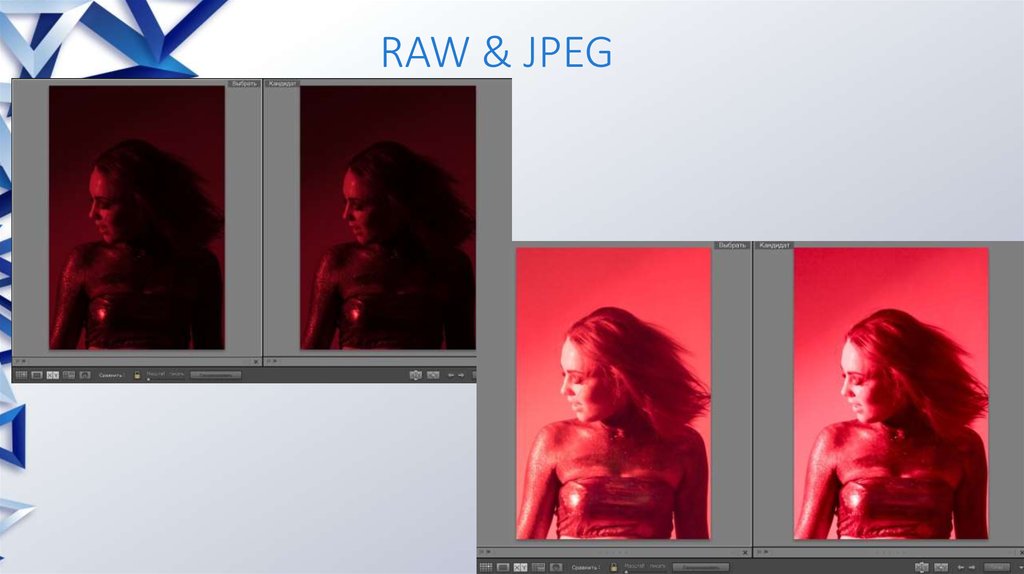
Прогрессивный JPEG. Это формат JFIF, который удобен для передачи изображений, поскольку первая часть файла содержит полные размеры изображения. Таким образом, в процедуре рисования во время загрузки вы можете отобразить все изображение, а затем постепенно уточнять его по мере загрузки остальной части файла. LEADTOOLS поддерживает цветовой интервал YUV и CMYK 4:4:4, 4:2:2 и 4:1:1, а также YUV 4:0:0 для оттенков серого.
JTIF с потерями. Это формат обмена тегами JPEG. LEADTOOLS поддерживает цветовой интервал YUV и CMYK 4:4:4, 4:2:2 и 4:1:1, а также YUV 4:0:0 для оттенков серого.
JTIF без потерь. Это формат обмена тегами JPEG. LEADTOOLS поддерживает 8-, 12- и 16-битные оттенки серого и 24-битный цветовой интервал. Обратите внимание, что не все приложения поддерживают JPEG без потерь. Прежде чем сохранять файл в формате JPEG без потерь, убедитесь, что ваш ридер поддерживает его. (12- и 16-битные изображения в градациях серого поддерживаются только в инструментах Document и Medical Imaging.
 )
)
При получении информации о файле будут распознаны как TIFF JPEG 4:4:4, так и JPEG без потерь.
J2K — с потерями или без потерь. Это формат JPEG 2000. LEADTOOLS может считывать 8-, 12- и 16-битные изображения в оттенках серого и 24-, 32-, 48- и 64-битные цветные изображения. Формат J2K содержит только поток данных изображения. (12- и 16-битные изображения в градациях серого поддерживаются только в инструментах Document и Medical Imaging.)
JP2 — с потерями или без потерь. Это формат JPEG 2000. LEADTOOLS может считывать 8-битные, 12-битные и 16-битные оттенки серого с потерями, а также 24-битные, 32-битные, 48-битные и 64-битные цвета. LEADTOOLS может сохранять 8-битные, 12-битные и 16-битные изображения в градациях серого с потерями, а также 24-битные, 32-битные, 48-битные и 64-битные цветные изображения. LEADTOOLS может считывать и сохранять 8-битный цвет без потерь. Формат JP2 содержит поток данных изображения, а также дополнительные данные об организации и содержимом файла.
 Можно ускорить загрузку больших файлов JP2. Дополнительные сведения см. в разделе Использование данных фильтра для ускорения загрузки больших файлов. (12- и 16-битные изображения в градациях серого поддерживаются только в наборах инструментов Document и Medical Imaging.)
Можно ускорить загрузку больших файлов JP2. Дополнительные сведения см. в разделе Использование данных фильтра для ускорения загрузки больших файлов. (12- и 16-битные изображения в градациях серого поддерживаются только в наборах инструментов Document и Medical Imaging.)JPX (JPEG 2000, часть 2) — этот формат JPEG 2000 особенно полезен для систем архивирования документов, медицинских и спутниковых изображений. Все наборы инструментов LEADTOOLS Imaging Pro, Document Imaging и Medical Imaging могут читать/анализировать файлы JPX. Наборы инструментов LEADTOOLS Document and Medical Imaging также добавляют поддержку записи файлов JPX и манипулирования блоками JPX, фреймами, данными GML и другими расширенными функциями JPX. Дополнительные сведения см. в разделе Форматы файлов: JPX. (12- и 16-битные изображения в градациях серого поддерживаются только в наборах инструментов Document и Medical Imaging.)
JPM (JPEG 2000, часть 6) — этот формат составного изображения JPEG 2000 разработан Объединенной группой экспертов по фотографии (JPEG).
 Это особенно полезно для документов, допечатных и факсимильных изображений. Он содержит многослойные неподвижные изображения, в которых используются кодировки FAX (группа 3-1D, группа 3-2D, группа 4), JBIG1, JBIG2, JPEG с потерями, JPEG без потерь и J2K. Формат файла JPM наследует функции своего родителя JP2, JPEG 2000 Part 1 (Core). Этот формат файла поддерживает штампы, но не поддерживает QFactor, прогрессивную загрузку или подформаты. LEAD поддерживает загрузку многостраничных файлов в этом формате. Для получения дополнительной информации см. https://www.loc.gov/preservation/digital/formats/fdd/fdd000144.shtml.
Это особенно полезно для документов, допечатных и факсимильных изображений. Он содержит многослойные неподвижные изображения, в которых используются кодировки FAX (группа 3-1D, группа 3-2D, группа 4), JBIG1, JBIG2, JPEG с потерями, JPEG без потерь и J2K. Формат файла JPM наследует функции своего родителя JP2, JPEG 2000 Part 1 (Core). Этот формат файла поддерживает штампы, но не поддерживает QFactor, прогрессивную загрузку или подформаты. LEAD поддерживает загрузку многостраничных файлов в этом формате. Для получения дополнительной информации см. https://www.loc.gov/preservation/digital/formats/fdd/fdd000144.shtml.JLS — JPEG-LS без потерь и почти без потерь. Этот формат растрового изображения разработан Объединенной группой экспертов по фотографии (JPEG). Алгоритм JPEG-LS основан на LOCO-l (сжатие изображений без потерь низкой сложности). LEAD поддерживает сжатие и распаковку изображений без потерь и почти без потерь. JPEG-LS популярен в медицинской визуализации и используется в стандарте DICOM.
 JLS Filter поддерживает загрузку и сохранение изображений в градациях серого 8, 12 и 16 BPP, поддерживает три режима 24-бит (RGB) для загрузки и сохранения; Без чередования, с чередованием строк или с чередованием семплов. Этот формат файла поддерживает QFactor. Возможными значениями могут быть значения от 2 до 255 (сжатие с потерями) или значение 0 (сжатие без потерь). Этот формат файла не поддерживает штампы, прогрессивную загрузку/сохранение, подформаты или загрузку/сохранение многостраничных файлов. Для получения дополнительной информации см. https://www.itu.int/rec/T-REC-T.87/en. Поддержка чтения/записи (сохранения) JLS включена в наборы инструментов.
JLS Filter поддерживает загрузку и сохранение изображений в градациях серого 8, 12 и 16 BPP, поддерживает три режима 24-бит (RGB) для загрузки и сохранения; Без чередования, с чередованием строк или с чередованием семплов. Этот формат файла поддерживает QFactor. Возможными значениями могут быть значения от 2 до 255 (сжатие с потерями) или значение 0 (сжатие без потерь). Этот формат файла не поддерживает штампы, прогрессивную загрузку/сохранение, подформаты или загрузку/сохранение многостраничных файлов. Для получения дополнительной информации см. https://www.itu.int/rec/T-REC-T.87/en. Поддержка чтения/записи (сохранения) JLS включена в наборы инструментов.TIF J2K — с потерями или без потерь. Это файл изображения с тегами и сжатием JPEG 2000. Этот формат файла содержит только поток данных изображения. LEADTOOLS поддерживает чтение 8-, 12- и 16-битных оттенков серого с 24-, 32-, 48- и 64-битным цветовым интервалом. Все SDK LEADTOOLS читают файлы J2K. Поддержка записи (сохранения) J2K включена в наборы инструментов.
 (12- и 16-битные изображения в градациях серого поддерживаются только в инструментах Document и Medical Imaging.)
(12- и 16-битные изображения в градациях серого поддерживаются только в инструментах Document и Medical Imaging.)
Общие сведения см. в разделе Сжатие с использованием форматов LEAD и JPEG. Инструкции по реализации прогрессивных форматов см. в разделе Управление прогрессивными загрузками и сохранениями. Файлы JPEG и LEAD могут содержать множество полей комментариев различных типов. Вы можете использовать функцию L_ReadFileComment для чтения комментариев в существующем файле. Перед записью файла вы можете использовать функцию L_SetComment для создания массива комментариев, которые будут сохранены в файле. Вы можете использовать функцию L_DeleteComment для удаления поля комментария из файла.
Обратите внимание, что LTCLR требуется для загрузки изображений JPEG CMYK, а также для загрузки и сохранения изображений JPEG LAB.
Константы файла, связанные с этим форматом файла, следующие:
| Константа | Поддержка чтения | Поддержка записи | Описание |
|---|---|---|---|
| ФАЙЛ_CMP | 8 BPP (оттенки серого) 24 BPP (цветной) | 8 BPP (оттенки серого) 24 BPP (цветной) | [5] Сжатый формат LEAD CMP.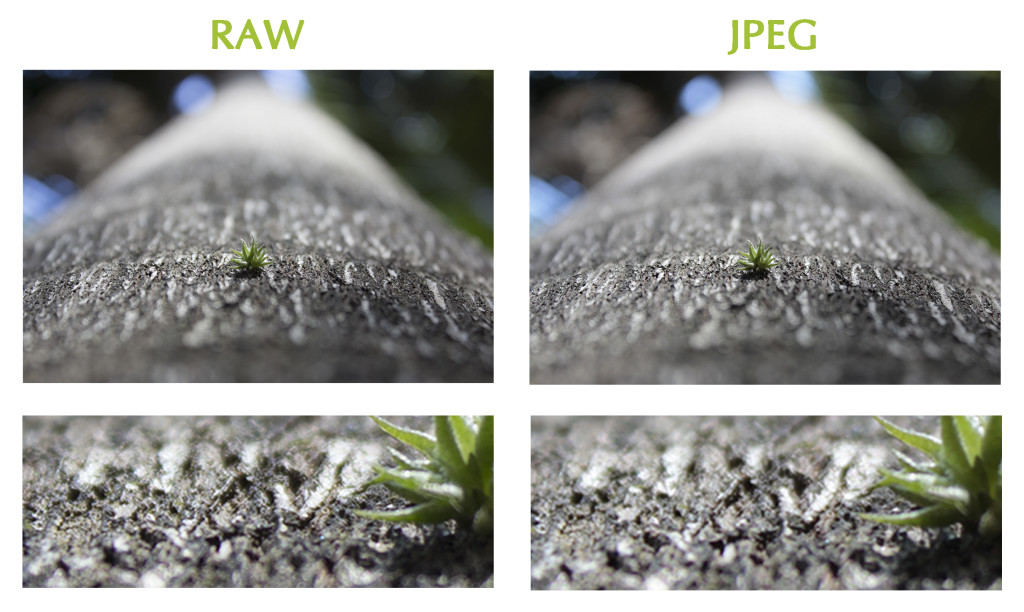 |
| ФАЙЛ_JPEG | 8, 12, 16 BPP (оттенки серого) 24 BPP (цветной) | 8, 12, 16 BPP (оттенки серого) 24 BPP (цветной) | [10] Формат обмена файлами JPEG. |
| ФАЙЛ_JPEG_411 | 8 BPP (оттенки серого) 24 BPP (цветной) | 8 BPP (оттенки серого) 24 BPP (цветной) | [21] Формат обмена файлами JPEG, 4:1:1. |
| ФАЙЛ_JPEG_422 | 8 BPP (оттенки серого) 24 BPP (цветной) | 8 BPP (оттенки серого) 24 BPP (цветной) | [23] Формат обмена файлами JPEG, 4:2:2. |
| ФАЙЛ_JPEG_CMYK | 24 БПП | 24 БПП | [391] Формат обмена файлами JPEG, CMYK 4:4:4. |
| ФАЙЛ_JPEG_CMYK_411 | 24 БПП | 24 БПП | [392] Формат обмена файлами JPEG, CMYK 4:1:1. |
| ФАЙЛ_JPEG_CMYK_422 | 24 БПП | 24 БПП | [393] Формат обмена файлами JPEG, CMYK 4:2:2. |
| ФАЙЛ_JPEG_LAB | 24 БПП | 24 БПП | [171] Формат обмена файлами JPEG, CieLAB 4:4:4. |
| ФАЙЛ_JPEG_LAB_411 | 24 БПП | 24 БПП | [172] Формат обмена файлами JPEG, CieLAB 4:1:1. |
| ФАЙЛ_JPEG_LAB_422 | 24 БПП | 24 БПП | [173] Формат обмена файлами JPEG, CieLAB 4:2:2. |
| ФАЙЛ_JPEG_RGB | 24 БПП | 24 БПП | [182] Формат обмена файлами JPEG, RGB 4:4:4. |
| ФАЙЛ_JP2 | 8, 12, 16 бит/с с потерями (оттенки серого) 24, 32, 48, 64 бит/с (цветной) 8 бит/с без потерь (цветной) | 8, 12, 16 бит/с с потерями (оттенки серого) 24, 32, 48, 64 бит/с (цветной) 8 бит/с без потерь (цветной) | [163] Файл JPEG 2000. |
| ФАЙЛ_J2K | 8, 12, 16 BPP (оттенки серого) 24, 32, 48, 64 BPP (цветной) | 8, 12, 16 BPP (оттенки серого) 24, 32, 48, 64 BPP (цветной) | [164] JPEG 2000 Поток. |
| ФАЙЛ_JPM | 8, 24 БПП | Нет | [347] JPEG 2000 (часть 6) JPM.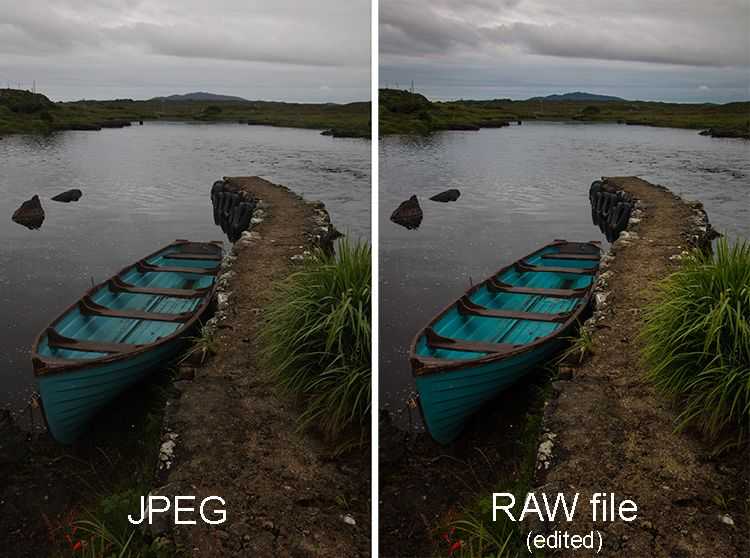 |
| ФАЙЛ_JLS | 8, 12, 16 BPP (оттенки серого) 24 BBP (цветной) | 8, 12, 16 BPP (оттенки серого) 24 BBP (цветной) | [356] JPEG-LS без потерь и почти без потерь. |
| ФАЙЛ_JLS_LINE | 24 BBP (цветной) | 24 BBP (цветной) | [367] JPEG-LS без потерь и почти без потерь (с чередованием строк) |
| ФАЙЛ_JLS_SAMPLE | 24 BBP (цветной) | 24 BBP (цветной) | [368] JPEG-LS без потерь и почти без потерь (с выборочным чередованием) |
| ФАЙЛ_JPX | 8, 12, 16 бит/с с потерями (оттенки серого) 24, 32, 48, 64 бит/с (цветной) 8 бит/с без потерь (цветной) | 8, 12, 16 бит/с с потерями (оттенки серого) 24, 32, 48, 64 бит/с (цветной) 8 бит/с без потерь (цветной) | [323] Расширение JPEG 2000 (часть 2). |
| ФАЙЛ_CMW | 8, 12, 16 BPP (оттенки серого) 24 BPP (цветной) | 8, 12, 16 BPP (оттенки серого) 24 BPP (цветной) | [165] LEAD Wavelet CMP, сжатый формат. |
Требуемые DLL и библиотеки
- Список точных DLL и библиотек, необходимых в зависимости от версии инструментария, см. в разделе Файлы, которые должны быть включены в ваше приложение.
Связанные форматы
- JPX — Формат JPX
- EXIF - Форматы Exif
- FPX — формат Кодак
- TIFF / BigTIFF — формат файла изображения с тегами
Платформы
Win32, x64, Linux.
См. также
Темы
- Сжатие с использованием форматов LEAD и JPEG
- Введение: растровые изображения в памяти и в файлах
- Программирование с помощью функций JPEG 2000
- Программирование с помощью функций JPX
- Функции растрового изображения: Работа с JPEG 2000
- Функции растрового изображения: работа с JPX
- Комментарии к файлам JPEG и LEAD
- Комментарии к файлу JPEG 2000
- Комментарии к файлу JPX
Leadtools Raster Imaging C API Help
Введение
История версий
Начало работы
Файлы, которые должны быть включены в ваше приложение
Авторы документов. Ссылка
Ссылка
Учебные пособия
Ссылки на функции
Функции обратного вызова
Обзор функций
Приложение
Ссылки ▼
‘ + ‘
‘ + ‘
‘ + ‘
‘; }
JPG против PNG: основы.
- По Серхио Морейра
- |
- Опубликовано в Код
- |
- Читать за 4 минуты
В мире цифровых технологий есть два формата изображений, которые возвышаются над остальными: JPG и PNG. Кому принадлежит корона самого превосходного и удобного в использовании? Ну, сиди спокойно, потому что коронация вот-вот начнется.
Кому принадлежит корона самого превосходного и удобного в использовании? Ну, сиди спокойно, потому что коронация вот-вот начнется.
Если бы вы посмотрели на оба в формате изображения рядом, вы бы не смогли сказать, что они разные; но поверьте мне, они есть. Сейчас я не буду вдаваться в подробности, почему, потому что здесь задействовано много математики — вместо этого я сделал обзор основных различий, чтобы, надеюсь, помочь вам выбрать правильный формат для правильного случая. .
Итак, давайте начнем с основ; цифровое форматирование и сжатие изображений.
Начнем с небольшого сжатия.
Файлы JPG представляют собой сжатый формат с потерями. Это означает, что размер файла меньше, но в результате снижается качество и детализация изображения. Почему имя? Ну, JPG — это аббревиатура Объединенной группы экспертов по фотографии. Буква E в JPG опущена из-за того, что расширение файла ограничено тремя символами. В мире Apple вы найдете расширение «jpeg». Например, различие между помидором и, э-э, помидором — хотя эта деталь может быть в значительной степени неуместной, тем не менее всегда интересно знать.
С другой стороны, PNG или Portable Graphics Format поддерживает сжатие без потерь и делает это в качестве настройки по умолчанию при сохранении изображений. Это особенно полезно для графических изображений, штриховых рисунков и текста; но в меньшей степени для ваших пейзажных изображений с высоким разрешением. Вы знаете, те, которые вы могли бы взять из Йосемитского национального парка или вашей собаки.
Итак, почему это важно? Что ж, ответ прост: сжатие изображения и скорость страницы.
Хотя изображение может выглядеть одинаково, оно может по-разному влиять на посетителей вашего сайта.
Неправильный тип файла может привести к тому, что изображения на вашем сайте загрузятся за целую вечность.
Реальное влияние больших размеров файлов касается прежде всего мобильных пользователей. Небольшое портативное устройство с ограниченным интернет-трафиком и медленным соединением означает отсутствие красивых картинок: только контент.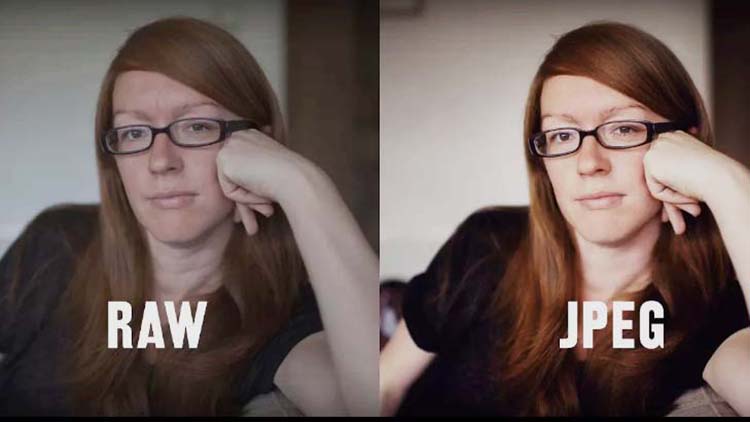 Для тех, кто занимается серфингом в Интернете и путешествует на поезде, проходит через туннели или просто испытывает плохой прием, это медленный опыт. И все мы знаем, как это может быть неприятно. Телефоны могут разбиваться о стены, и мы не хотим нести за это ответственность. Важно помнить, что мы хотим быть деликатными с людьми, у которых медленное соединение и плохой, нестабильный прием. Итак, чтобы держать их виртуальную руку, мы должны сначала убедиться, что наши изображения правильно сжаты.
Для тех, кто занимается серфингом в Интернете и путешествует на поезде, проходит через туннели или просто испытывает плохой прием, это медленный опыт. И все мы знаем, как это может быть неприятно. Телефоны могут разбиваться о стены, и мы не хотим нести за это ответственность. Важно помнить, что мы хотим быть деликатными с людьми, у которых медленное соединение и плохой, нестабильный прием. Итак, чтобы держать их виртуальную руку, мы должны сначала убедиться, что наши изображения правильно сжаты.
Теперь, когда мы усвоили основные понятия, мы углубимся. Однако здесь могут возникнуть сложности. Не волнуйтесь, никакой математики; просто пиксели.
Разница в пикселях.
Метод сжатия JPG объединяет похожие пиксели.
Изображения JPG часто могут расширять границы и стирать границы того, что можно сгруппировать. Это может привести к размытому изображению, несмотря на небольшой размер файла.
Однако, несмотря на небольшие размеры файлов, JPG отлично подходит для изображений, содержащих более 256 цветов. Это связано с тем, что пиксели могут быть немного размыты на экране. Это размытие является чем-то, что охотится на человеческую слабость. Эта слабость является результатом способности человеческого глаза различать светлые и темные цвета (кое-что о длинах волн, поглощении пигментов и многом другом).
Это связано с тем, что пиксели могут быть немного размыты на экране. Это размытие является чем-то, что охотится на человеческую слабость. Эта слабость является результатом способности человеческого глаза различать светлые и темные цвета (кое-что о длинах волн, поглощении пигментов и многом другом).
Изображение всегда лучше видно без пикселизации.
Сжатие JPG использует то, что воспринимается человеческим глазом, а что нет, сохраняя яркость фотографии, но уменьшая количество информации о цвете. Это означает, что изображения со всеми цветами радуги или с черно-белым контрастом лучше всего экспортировать в формат JPG. Несмотря на обман, сжатие JPG позволяет в значительной степени контролировать, какая часть вашего изображения сжимается и какую информацию вы хотели бы отбросить.
Пусть вас не смущает этот небольшой недостаток. Это не делает PNG коронованным чемпионом в мире цифровых изображений. PNG может сделать ваше изображение более четким и четким — то есть для графики. Но размер файла часто может быть на 25% больше (или больше), чем у его аналога JPG. Это настоящий подвиг, если говорить о скорости страницы и времени загрузки. Эти 25% могут увеличить или уменьшить количество пользователей, посещающих ваш сайт.
Но размер файла часто может быть на 25% больше (или больше), чем у его аналога JPG. Это настоящий подвиг, если говорить о скорости страницы и времени загрузки. Эти 25% могут увеличить или уменьшить количество пользователей, посещающих ваш сайт.
Однако, когда речь идет о графике, файлы PNG часто будут меньше по размеру по сравнению с JPG, и у нас есть дополнительное преимущество, заключающееся в том, что PNG не потеряет качества при сжатии.
Если JPG отказывается от данных для сжатия файла, почему файлы PNG обычно меньше? Что ж, неудивительно, что это связано с тем, как работает сжатие PNG.
Подумайте о логотипе вашего любимого бренда — я выберу августовский — и проверьте, сколько одинаковых цветов сгруппировано на этом изображении. В случае с августовским логотипом, если мы смотрим на белый логотип на красном фоне, мы можем сказать, что 90% пикселей в этом изображении используют точно такой же красный цвет. Если мы используем полностью несжатый формат изображения, такой как Bitmap (обычно используемый для печати изображений, а не для тех, которые можно найти в Интернете), мы бы описали это изображение, используя следующий список:
Однозначно картинка лучше тысячи слов.
 Но сколько пикселей?
Но сколько пикселей?- Пиксель 1: #ff0051
- Пиксель 2: #ff0051
- Пиксель 3: #ff0051
- …
Если мы опишем красный фон в изображении шириной 165 пикселей и высотой 70 пикселей, то это повторит 165 экземпляров #ff0051 в каждой из 70 строк пикселей.
Теперь подумайте о PNG как о преобразовании формулы для этого шаблона. Мы можем явно «сжать» этот шаблон, не теряя никаких данных, которые должны быть нарисованы. Что, если мы скажем, что для первой строки пикселей у нас в 165 раз больше цвета #ff0051? Мы только что сохранили 164 пикселя информации! Таким образом, вместо попиксельного описания, используемого в BMP, мы могли бы описать изображение PNG следующим образом:0003
- 1 ряд: 165 раз #ff0051
- Ряд 2: 165 раз #ff0051
- Ряд 3: 165 раз #ff0051
- …
Это означает, что чем больше шаблонов и повторений цвета содержится в одном изображении, тем лучше сжатие PNG будет работать по сравнению с JPG.
Теперь, хотя мы знаем (и теперь понимаем), почему мы всегда должны использовать JPG для красивого пейзажа, из-за ограничений JPG мы все еще привязаны к PNG, если хотим добавить прозрачности к изображению — не думайте, что JPG получает все удовольствие.
В мире PNG тип изображения также может играть главную роль. Это связано с тем, что на выбор предлагается пять доступных типов изображений, а также два подтипа индексированного цвета. Теперь мы не будем спускаться в эту кроличью нору, так как это приведет нас в совершенно другую страну чудес. Но пряник болтается: если вы решите еще немного погрузиться в мир PNG, вы можете прочитать об этом здесь.
Как выбрать тип файла для использования.
И JPG, и PNG являются победителями по-своему. Поэтому важно, чтобы мы использовали их сильные стороны, а не использовали их слабости.
JPG лучше всего использовать (но не исключительно) для таких фотографий, как:
- портретные изображения
- пейзажных изображений
- снимков, сделанных на iPhone или
- снимков, сделанных современной камерой высокого разрешения.

Форматы PNG занимают лидирующие позиции, когда речь идет о гибкости, прежде всего из-за их способности поддерживать прозрачность. PNG также отлично подходят для:
- графики
- красивые пейзажные снимки
- иллюстраций и
- разработка приложений и игр.
Самое основное правило здесь заключается в том, что независимо от формата изображения, мы должны, без сомнения, всегда сжимать изображения перед их загрузкой в сеть. Есть несколько довольно крутых приложений, таких как Image Optim, или веб-сайты, такие как TinyPNG, которые могут помочь вам в трудную минуту.
Итак, какой тип файла FTW?
Что ж, коронация окончена… и похоже, что PNG и JPG одинаково господствуют в мире цифровых изображений.
Несмотря на все это, нам еще предстоит скользить по поверхности, когда речь заходит о других форматах файлов. WebP не прибыл на вечеринку. Этот «новый» формат изображения, разработанный Google, все еще находится на пути к тому, чтобы стать стандартом, но поддерживается не всеми браузерами… пока.

 В более современных версиях Windows избавилась от этих ограничений, но расширение jpg осталось наравне с полным jpeg.
В более современных версиях Windows избавилась от этих ограничений, но расширение jpg осталось наравне с полным jpeg. JPG — частный случай этого формата.
JPG — частный случай этого формата.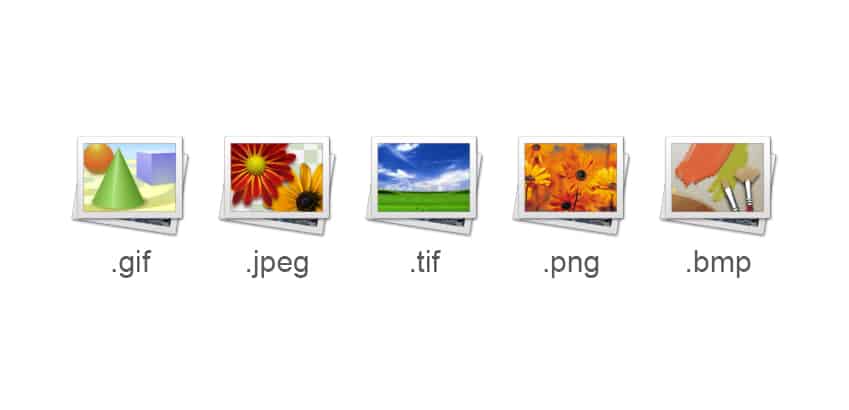

 jpg» как на Mac, так и на Windows, чтобы избежать путаницы. Формат файла Объединенной экспертной группы по фотографии также можно сохранить с расширениями файлов «.JPEG» и «.JPG» в верхнем регистре, которые менее распространены, но также принимаются.
jpg» как на Mac, так и на Windows, чтобы избежать путаницы. Формат файла Объединенной экспертной группы по фотографии также можно сохранить с расширениями файлов «.JPEG» и «.JPG» в верхнем регистре, которые менее распространены, но также принимаются.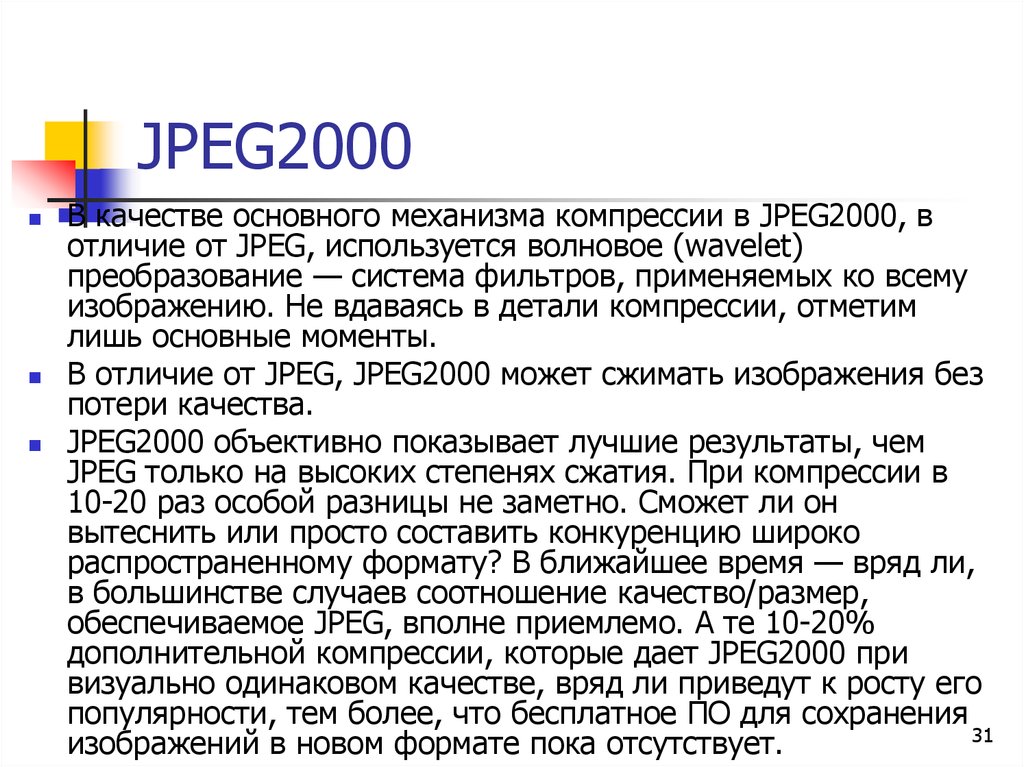
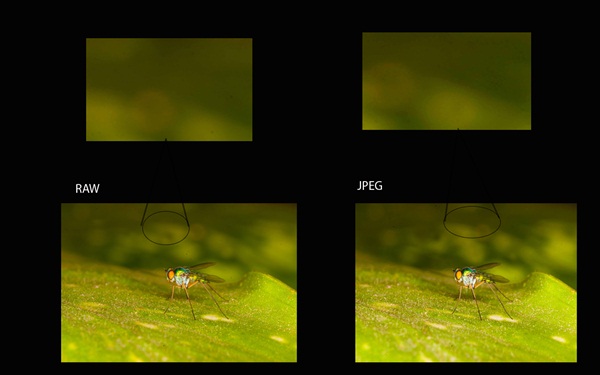 Он автоматически сканирует и сжимает каждое изображение, которое вы загружаете на свой сайт WordPress. Это отличный способ сократить время и усилия, необходимые для оптимизации ваших изображений.
Он автоматически сканирует и сжимает каждое изображение, которое вы загружаете на свой сайт WordPress. Это отличный способ сократить время и усилия, необходимые для оптимизации ваших изображений. 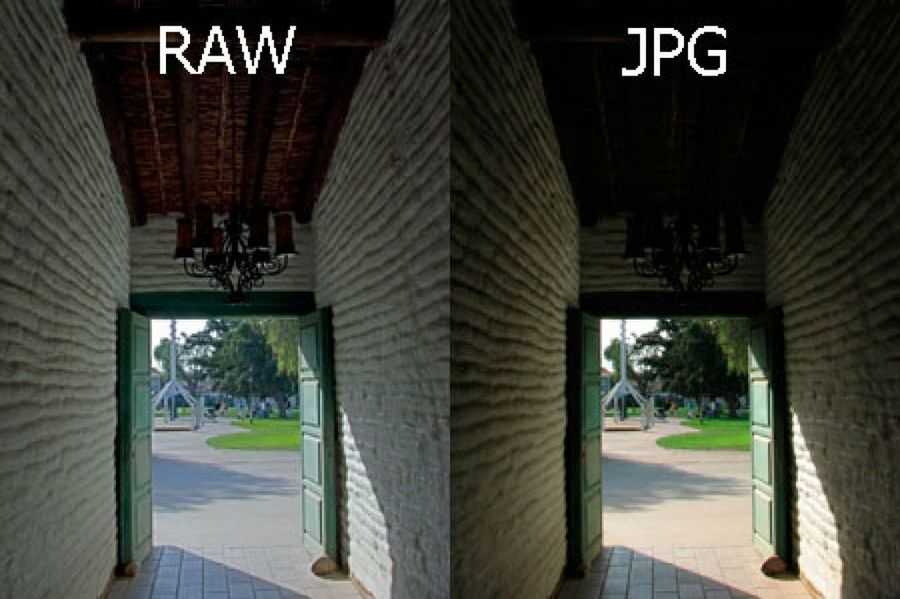
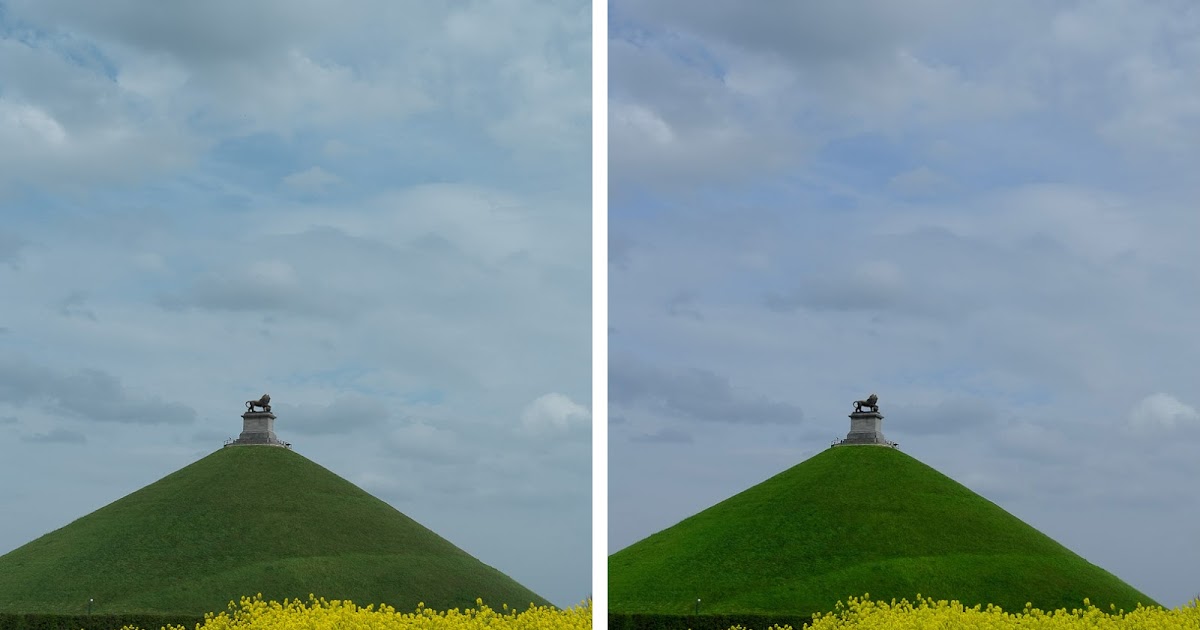 Этот формат обеспечивает меньший размер файлов и более высокое качество изображения по сравнению со стандартными отраслевыми форматами. Кроме того, LEAD также поддерживает файлы CMW, которые используют сжатие Wavelet CMP с 8, 12 и 16-битными оттенками серого и 24-битным цветом. (12- и 16-битные изображения в градациях серого поддерживаются только в наборах инструментов Document и Medical Imaging.)
Этот формат обеспечивает меньший размер файлов и более высокое качество изображения по сравнению со стандартными отраслевыми форматами. Кроме того, LEAD также поддерживает файлы CMW, которые используют сжатие Wavelet CMP с 8, 12 и 16-битными оттенками серого и 24-битным цветом. (12- и 16-битные изображения в градациях серого поддерживаются только в наборах инструментов Document и Medical Imaging.)
 )
)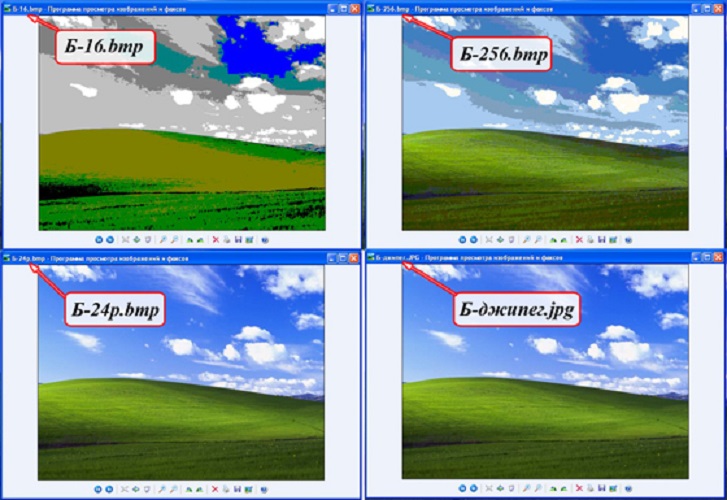 Можно ускорить загрузку больших файлов JP2. Дополнительные сведения см. в разделе Использование данных фильтра для ускорения загрузки больших файлов. (12- и 16-битные изображения в градациях серого поддерживаются только в наборах инструментов Document и Medical Imaging.)
Можно ускорить загрузку больших файлов JP2. Дополнительные сведения см. в разделе Использование данных фильтра для ускорения загрузки больших файлов. (12- и 16-битные изображения в градациях серого поддерживаются только в наборах инструментов Document и Medical Imaging.) Это особенно полезно для документов, допечатных и факсимильных изображений. Он содержит многослойные неподвижные изображения, в которых используются кодировки FAX (группа 3-1D, группа 3-2D, группа 4), JBIG1, JBIG2, JPEG с потерями, JPEG без потерь и J2K. Формат файла JPM наследует функции своего родителя JP2, JPEG 2000 Part 1 (Core). Этот формат файла поддерживает штампы, но не поддерживает QFactor, прогрессивную загрузку или подформаты. LEAD поддерживает загрузку многостраничных файлов в этом формате. Для получения дополнительной информации см. https://www.loc.gov/preservation/digital/formats/fdd/fdd000144.shtml.
Это особенно полезно для документов, допечатных и факсимильных изображений. Он содержит многослойные неподвижные изображения, в которых используются кодировки FAX (группа 3-1D, группа 3-2D, группа 4), JBIG1, JBIG2, JPEG с потерями, JPEG без потерь и J2K. Формат файла JPM наследует функции своего родителя JP2, JPEG 2000 Part 1 (Core). Этот формат файла поддерживает штампы, но не поддерживает QFactor, прогрессивную загрузку или подформаты. LEAD поддерживает загрузку многостраничных файлов в этом формате. Для получения дополнительной информации см. https://www.loc.gov/preservation/digital/formats/fdd/fdd000144.shtml. JLS Filter поддерживает загрузку и сохранение изображений в градациях серого 8, 12 и 16 BPP, поддерживает три режима 24-бит (RGB) для загрузки и сохранения; Без чередования, с чередованием строк или с чередованием семплов. Этот формат файла поддерживает QFactor. Возможными значениями могут быть значения от 2 до 255 (сжатие с потерями) или значение 0 (сжатие без потерь). Этот формат файла не поддерживает штампы, прогрессивную загрузку/сохранение, подформаты или загрузку/сохранение многостраничных файлов. Для получения дополнительной информации см. https://www.itu.int/rec/T-REC-T.87/en. Поддержка чтения/записи (сохранения) JLS включена в наборы инструментов.
JLS Filter поддерживает загрузку и сохранение изображений в градациях серого 8, 12 и 16 BPP, поддерживает три режима 24-бит (RGB) для загрузки и сохранения; Без чередования, с чередованием строк или с чередованием семплов. Этот формат файла поддерживает QFactor. Возможными значениями могут быть значения от 2 до 255 (сжатие с потерями) или значение 0 (сжатие без потерь). Этот формат файла не поддерживает штампы, прогрессивную загрузку/сохранение, подформаты или загрузку/сохранение многостраничных файлов. Для получения дополнительной информации см. https://www.itu.int/rec/T-REC-T.87/en. Поддержка чтения/записи (сохранения) JLS включена в наборы инструментов.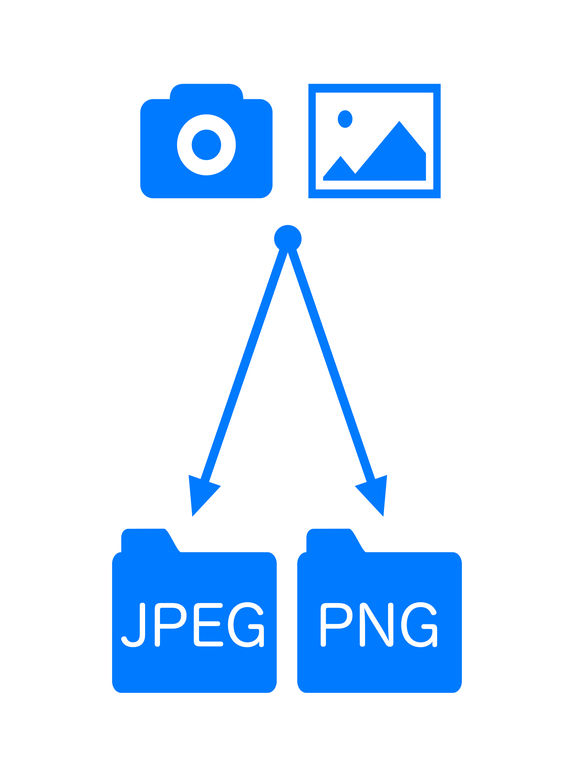 (12- и 16-битные изображения в градациях серого поддерживаются только в инструментах Document и Medical Imaging.)
(12- и 16-битные изображения в градациях серого поддерживаются только в инструментах Document и Medical Imaging.)